Как вывести деньги с hive os на binance
Обновлено: 26.07.2024
Помимо приобретения новых видеокарт (что сейчас довольно проблематично, учитывая отсутствие в магазинах любых видеокарт чуть лучше бюджетных и завышенных до 2 раз цен), отличным способом для увеличения дохода с майнинга является разгон видеокарт. В данном материале мы поговорим о том, как разгонять видеокарты Nvidia и AMD при использовании самой популярной операционной системы для майнеров основанной на Linux - Hive OS. Для разгона GPU в Hive OS существуют так называемые "профили разгона" и благодаря правильно подобранным параметрам разгона и андервольтинга GPU, можно существенно поднять хешрейт ваших ригов, а так же уменьшить их энергопотребление, что в свою очередь позволит вам увеличить КПД добычи и установить еще больше видеокарт если вы вдруг ограничены проводкой, а так же снизить температуры оборудования.
Сразу стоит предупредить, что любые настройки, которые отличаются от заводских значений, могут приводить к нестабильной работе системы. Используйте разгон и андервольтинг оборудования на свой страх и риск. Итак, как мы уже сказали, разгон - это установка настроек вашего оборудование за пределами заводских, который, вероятно, сможет улучшить производительность в майнинге, а так же уменьшить потребление электричества (благодаря андервольтингу - уменьшения напряжения, подаваемого на GPU и видеопамять). Часто разгон и андервольтинг используются одновременно, благодаря чему можно добиться повышения хешрейта при понижении потребления, звучит неплохо, не правда ли? Для разгона и андервольтинга в Hive OS можно использовать "профили разгона".
Если вы являетесь новичком, или до текущего момента не имели дела с Hive OS, рекомендуем вам прочитать статью "Установка и настройка HiveOS - Linux операционной системы для GPU майнинг ригов и асиков", где подробно и по шагам описан процесс установки и изначальной настройки этой операционной системы для майнинга.
Идеальный разгон всегда подбирается путем "проб и ошибок", поэтому если вы хотите добиться оптимального соотношения хешрейта на ватт, Вам придется немало поэкспериментировать. Однако, Hive OS сможет Вам сильно помочь в этом, так как в него встроена база данных профилей разгона других пользователей, с удобным фильтром по типу видеокарт. Если вы не уверенны какие настройка вам установить изначально, вы можете выбрать один из популярных пресетов для своей видеокарты, а затем уже начинать менять настройки. После каждого изменения настроек разгона и андервольтинга мы рекомендуем запустить майнинг на какое-то более менее продолжительное время, чтобы убедиться что ваше оборудование продолжает работать стабильно и не появились "отклоненные шары" (это могут быть как не верные решения, которые отправляет ваша видеокарта в связи с чрезмерным разгоном, так и не вовремя отправленные шары). Большое количество отклоненных шар, часто является одним из признаков нестабильной работы, в этом случае рекомендуем немного снизить разгон и выполнить повторную проверку.

Создание профиля разгона
Для каждой фермы создаются свои индивидуальные профили разгона и они не могут быть использованы в другой ферме. У вас есть возможность создать профиль разгона для всей фермы или же для конкретного воркера. Профиль конкретного воркера всегда будет иметь более высокий приоритет, и перекрывать общие настройки для фермы. Таким образом, рекомендуется сначала задать оптимальные значения параметров для всей фермы, а затем (если это необходимо) уже настраивать каждый риг (он же воркер) по отдельности.
Итак, для создания нового профиля разгона просто перейдите на вкладку "Шаблоны разгона" ("Overclocking Profiles") для вашей фермы, а затем нажмите кнопку "Добавить OC Профиль" ("Add OC Profile"). Теперь в появившемся окне "Сохранить Разгон в Качестве Шаблона" ("Save Overclocking as Template") назовите ваш новый профиль и нажмите "Сохранить" ("Save").



Вы создали шаблон разгона, который может быть использован конкретными воркерами или же всей вашей фермой. Вы всегда можете его скопировать и изменить для различных алгоритмов и майнеров. Хотя, созданный вами шаблон и будет использоваться для всех ваших GPU, настройки разгона для видеокарт Nvidia и AMD разные. Имейте ввиду, что вы можете иметь различные наборы настроек для разных типов графических процессоров (Nvidia, AMD) в одном и том же профиле и если ваш воркер работает на Nvidia и AMD, то настройки будут применяться к каждому типу GPU индивидуально.
Для того, чтобы отредактировать профиль разгона, просто нажмите на иконку с плюсом, которая находится справа от имени вашего профиля. Кроме того, вы можете использовать популярные шаблоны разгона от других пользователей, зайдя на вкладку "Популярные пресеты" и выбрав из списка вашу модель видеокарты.


Разгон видеокарт Nvidia.
Перед тем как менять настройки разгона вы можете запустить команду "nvidia-smi" через встроенный в Hive Os терминал, для того, чтобы определить текущие настройки ваших GPU. Для того, чтобы сделать это удаленно с панели управления HiveOS, перейдите к вашему воркеру, а затем нажмите на кнопку "Выполнить команду" ("Run command") на основной панели инструментов, находящейся в верхней части экрана. В появившемся окне, к тому же, будет справочная информация по другим полезным командам, которые могут пригодится при разгоне и настройке ваших ригов. В появившемся окне в поле слева от кнопки пуск введите команду, после чего нажмите на "Пуск". После закрытия окна подождите некоторое время (от нескольких секунд до нескольких минут) пока сгенерируется отчет. Для просмотра отчета просто кликните на него.




Теперь поговорим непосредственно про настройки разгона и андервольтинга для Nvidia GPU. У вас есть возможность задать одно общее значение каждого параметра для всех GPU в риге или же указать раздельные значения для каждой видеокарты через пробел. Например:
- 100 - общее значение для всех видеокарт в риге.
- 0 100 0 150 0 - значение 0 для GPU0, 100 для GPU1, 0 для GPU2, 150 для GPU3 и 0 для GPU4.
Чтобы указать настройки для определенного алгоритма, выберите его в списке "Алгоритм" ("Algo"). Для каждого алгоритма можно создать индивидуальный набор настроек. При выборе пункта "Настройки по умолчанию" ("Default config") ваши настройки будут применимы ко всем алгоритмам, однако они могут быть переписаны настройками в самих алгоритмах.
Подробнее про настройки

- +Частота ядра (Mhz) - Увеличивает тактовую частоту ядра GPU в Мгц. Если ввести значение 0 - это установит значение по умолчанию для ваших видеокарт.
- Частота памяти (Mhz) - увеличивает тактовую частоту видеопамяти. Следует указывать вдвое большее значение, чем вы видите в MSI Afterburner в Windows. Например если в Windows вы устанавливали частоту памяти +500, то вы должны указать значение 1000.
- Вент (%) - служит для настройки скорости вращения вентиляторов на ваших видеокартах в процентах. Если ввести значение 0 - это установит значение по умолчанию для ваших видеокарт. Скорость вращения вентиляторов по-умолчанию прописана в BIOS ваших видеокарт и не зависит от использованного майнера.
- Предел потребления (W) - эта опция предназначена для контроля энергопотребления ваших видеокарт. В отличие от того же Afterburner, где значения указываются в процентах, в случае с HiveOS следует указывать абсолютные значения в Ваттах. Узнать предельные значения для ваших видеокарт можно в списке видеокарт вашего рига. Для примера, значения PL 60 W, 120 W, 140 W означают, что первое значение в 60W - минимальное, второе - 120W - значение по умолчанию и третье - 140W - максимально возможное для установки значение. Если вы установите значения больше максимального или меньше минимального, то этот параметр не будет применен.
Задержка в секундах перед применением разгона - эта опция говорит сама за себя, вы можете указать задержку в секундах для применения разгона после сохранения изменений.
После изменения параметров просто нажмите на кнопку "Сохранить".
Для примера разгон Nvidia GTX 1060.
- Алгоритм: Значение по умолчанию.
- +Частота ядра (Mhz) - 130.
- Частота памяти (Mhz) - 2000.
- Вент (%) - оставляем пустым для настроек по умолчанию.
- Предел потребления (W) - 120.
Разгон видеокарт AMD.
Перед тем как менять настройки разгона вы можете запустить команду "amd-info" через встроенный в Hive Os терминал, для того, чтобы определить текущие настройки ваших GPU. Для того, чтобы сделать это удаленно с панели управления HiveOS, перейдите к вашему воркеру, а затем нажмите на кнопку "Выполнить команду" ("Run command") на основной панели инструментов, находящейся в верхней части экрана. В появившемся окне, к тому же, будет справочная информация по другим полезным командам, которые могут пригодится при разгоне и настройке ваших ригов. В появившемся окне в поле слева от кнопки пуск введите команду, после чего нажмите на "Пуск". После закрытия окна подождите некоторое время (от нескольких секунд до нескольких минут) пока сгенерируется отчет. Для просмотра отчета просто кликните на него.
У вас есть возможность задать одно общее значение каждого параметра для всех GPU в риге или же указать раздельные значения для каждой видеокарты через пробел. Например:
- 100 - общее значение для всех видеокарт в риге.
- 0 100 0 150 0 - значение 0 для GPU0, 100 для GPU1, 0 для GPU2, 150 для GPU3 и 0 для GPU4.

Чтобы указать настройки для определенного алгоритма, выберите его в списке "Алгоритм" ("Algo"). Для каждого алгоритма можно создать индивидуальный набор настроек. При выборе пункта "Настройки по умолчанию" ("Default config") ваши настройки будут применимы ко всем алгоритмам, однако они могут быть переписаны настройками в самих алгоритмах.
Подробнее про настройки
- Частота ядра (Mhz) - Служит для настройки частоты ядра. Неплохим значением для начала может быть 1100. Если не настроен параметр "Состояние ядра", то для настройки частоты будет использоваться значение по умолчанию "5". Все значения должны быть абсолютными.
- Состояние ядра, индекс - опция будет необходима если вы хотите снизить энергопотребление видеокарты. Следует использовать данную опцию совместно с "Частотой ядра" и "Напряжением ядра". Это называется DPM (Dynamic Power Management, Динамическое Управление Питанием) или же "Power Level" (Уровень мощности) ядра GPU. Для RX GPU, это значение от 1 до 7. Значение по умолчанию - 5. Понизьте это значение для даунвольтинга. Если вы решили использовать одно из значений по умолчанию, тогда вам не нужно настраивать значения в "Частотой ядра" и "Напряжением ядра".
- Напряжение ядра, mV - необходимо, если вы пытаетесь понизить напряжение на вашем GPU. Вам также нужно настроить "Состояние ядра", или же для настройки напряжения будет использовано значение по умолчанию "5". Вы можете, к примеру, установить значение 900 (мВ), или значение 65284 из таблицы VBIOS.
- Частота памяти (Mhz) - служит для установки частоты памяти. Все значения являются абсолютными.
- Состояние памяти, индекс - очень продвинутый параметр. Измените его, если есть проблемы с понижением напряжением. Если все работает в пределах спецификации - не меняйте это значение. Известно, что карты RX имеют 1 или 2 значения памяти (3, включая 0 - состояние ожидания). По умолчанию будет выбрано самое высокое значение. Но некоторые редкие карты, не способны к андевольтингу при высшем значении, и нуждаются в более низком. Например, наивысшее значение равно 2, и для андервольтинга вы можете установить значение 1. Этот параметр следует использовать с настройкой Частоты памяти.
- Memory Controller Voltage, m - устанавливает напряжение для контроллера памяти (VDDCI). В данный момент применимо только для видеокарт серии NAVI. Значение по умолчанию 850 mV. Допустимый интервал 750-850 mV. Используйте этот параметр только если понимаете что делаете, может повлиять на стабильность системы.
- Вент (%) - служит для настройки скорости вращения вентиляторов на видеокартах. Имейте ввиду, что некоторые майнеры вроде Claymore все равно будут сами контролировать скорость вентилятора. Вы должны отключить управление вентилятором в конфигурации майнера, чтобы эта настройка работала. Мы рекомендуем оставить это поле пустым, если у вас включен AutoFan.
- Предел потребления (W) - Устанавливает максимальное энергопотребление в Ваттах для ядра GPU. В большинстве случаев не требуется настройка этого параметра для карт AMD если ранее были настроены параметры Частота ядра и Напряжением ядра. В данный момент опция неприменима для карт серий VEGA и NAVI.
- SoC частота, Mhz -Этот параметр устанавливает максимальную частоту SoC и доступен для современных ГПУ AMD, начиная с семейства VEGA. Значение по умолчанию для RX 5700 - 1267 МГц. Понижение частоты может привести к снижению энергопотребления и падения температуры. но также может вызвать нестабильность вашего ГПУ. Пожалуйста, используйте этот параметр очень осторожно!
SoC VDDmax, mV - Этот параметр устанавливает максимальное напряжение SoC и доступен для современных ГПУ AMD, начиная с семейства Vega. Значение по умолчанию для RX 5700 - 1050 мВ. Снижение максимального напряжения SoC может снизить энергопотребление и падение температуры, но также может вызвать нестабильность вашего ГПУ. Пожалуйста, используйте этот параметр очень осторожно!
Теперь осталось нажать на кнопку "Сохранить".
Пример разгона для 6 карт AMD RX 580
Значения показанные ниже приведены для примера, возможно для ваших карт будут оптимальные другие значения. Используйте на свой страх и риск.
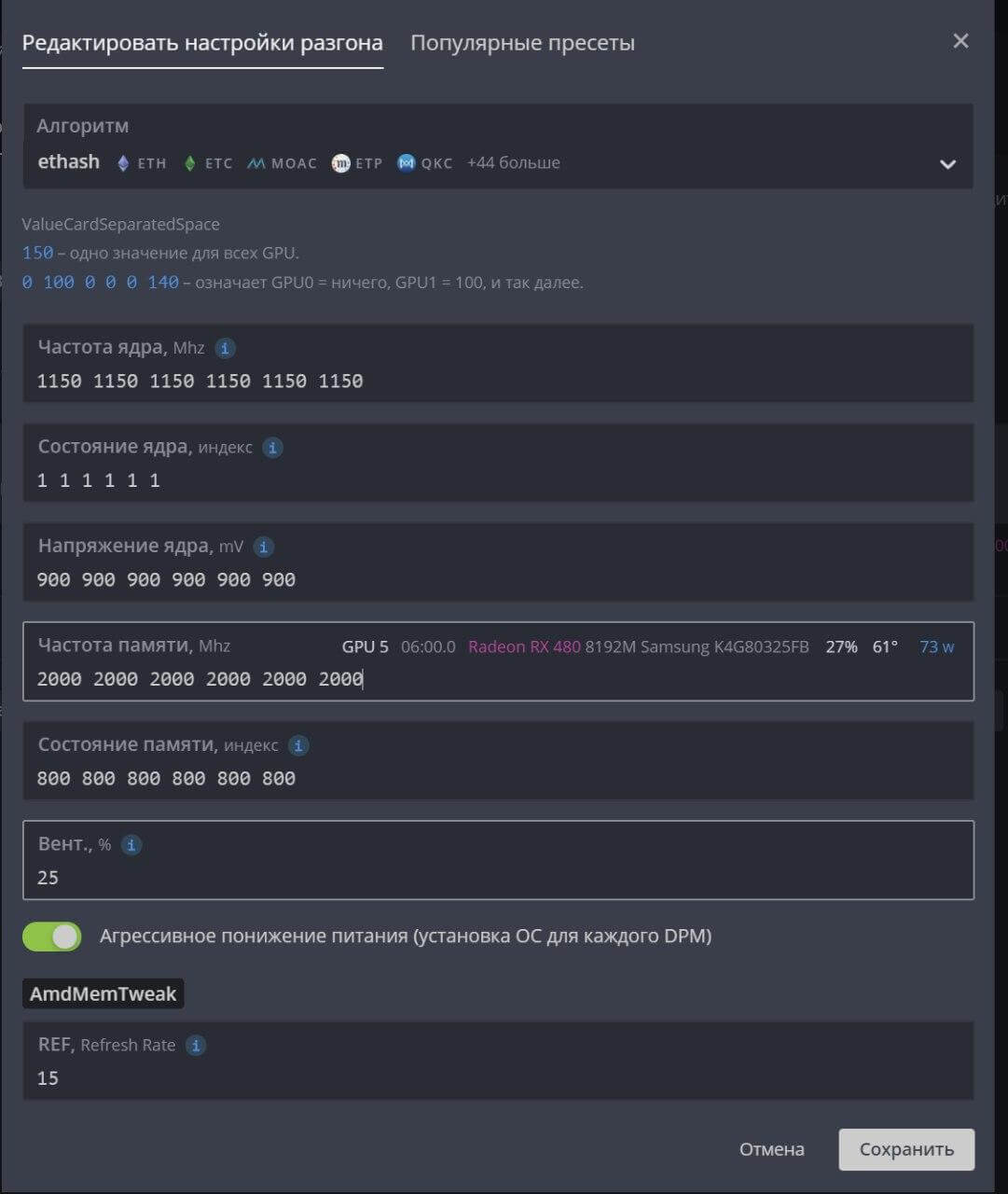
Применяем профиль разгона
Теперь, для того, чтобы применить созданный вами профиль, перейдите на вкладку с воркерами и отметьте галочкой слева те воркеры, к которым вы собираетесь применить профиль разгона. Вы должны будете увидеть иконку спидометра в строке меню в правом верхнем углу экрана.


Возможно, разгон видеокарт под HiveOS не такая уж и тривиальная задача для новичка, но мы попытались максимально подробно и понятно рассказать о процессе разгона как для видеокарт AMD, так и для графических процессоров Nvidia. Хотя некоторые майнеры используют всегда настройки по умолчанию, и не разгоняют оборудование, как нам кажется, разгон и андервольтинг является неплохим подспорьем для увеличения хешрейта в майнинге или уменьшения потребления ригов. Часто благодаря разгону и андервольтингу удается добиться увеличения хешрейта при одновременном снижении потребления и температур видеокарт.
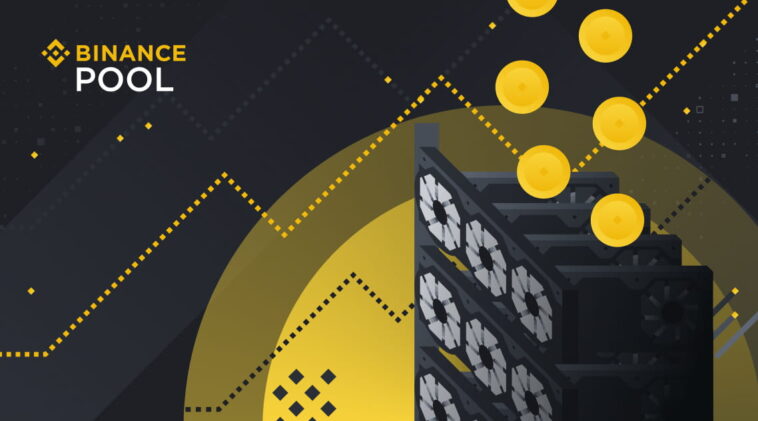
Не смотря на молодой возраст, пул уже имеет общий хэшрейт 3.33 TH/s и к пулу подключено 34157 активных воркеров или рига (на момент написание статьи). И эти показатели постоянно растут. Binance является чем-то вроде стандарта качества, надежности и мейнстрима в мире криптовалют. Поэтому, о надежности данного пула говорит сама структура запустившая его. Давайте перейдем к знакомству и запуску майнинга на Binance Pool.
Если вы еще совсем новичок в майнинге, рекомендуем почитать статью о том, как запустить майнинг на домашнем ПК с одной видеокартой. А если вы собираете ферму, узнайте какие комплектующие для майнинг фермы лучше брать.
Основные преимущества и недостатки Binance Pool по майнингу эфира
- Выплаты по системе FPPS. Система принимает на себя фактор удачи завершенных блоков, майнерам не придется учитывать данный фактор. Теоретические доходы и комиссии за транзакции распределяются майнерам в соответствии с вычислительной мощностью. Формула расчета выглядит следующим образом: FPPS = среднесуточный теоретический доход вычислительной мощности * (1 + комиссии за транзакцию) * (1 – комиссия майнинг пула).
- Минимальные комиссионные. Следующее огромное преимущество Binance pool заключается в его финансовой экосистеме. Вы можете экономить хорошие деньги на практически нулевых комиссиях. Намайненый эфир сразу идет на кошелек пула с которого деньги без проблем и без комиссий можно перевести в спотовый кошелек для вывода или перевода. В других пулах нужно переводить эфир на кошелек и платить за это процент.
- Надежность и безопасность. Крипта, это в целом о небезопасности, но среди всех структур, Бинанс является самой известной, стабильной и надежной биржей.
- Нет минимальных выплат. Все, что вы намайнили за день, переводится на ваш пул кошелек.
Комиссия пула Binance по майнингу эфира
Комиссия пула за майнинг ETH составляет 0,5%. Пользователям с большими хэшами Binance дает VIP статус с меньшим процентом комиссионных.
225$ для беженцев из Украины в ЕС!
Binance дает 225$ для беженцев из Украины в странах ЕС + карта Binance VISA!
Как майнить на бинанс? Переходим к главному …
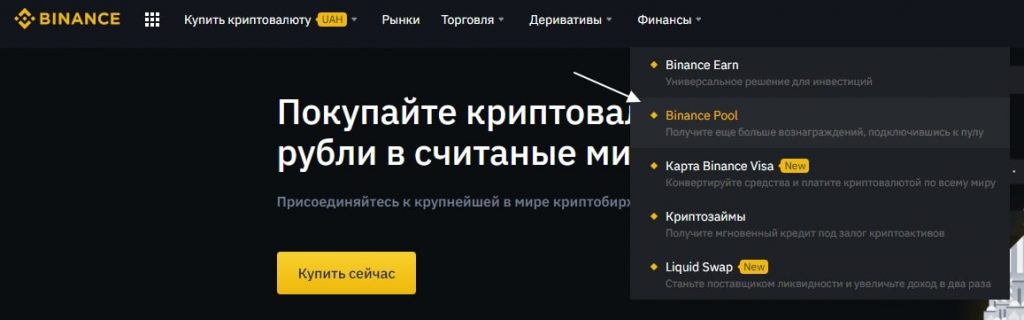
Первым делом, нужно зарегистрироваться на бирже Binanace, регистрация стандартная как в любом сервисе. После регистрации переходите во вкладку Finance (Финансы) и выбираете Binance Pool. Переходим на Binance Pool
Шаг 1. Перейдите на Binance Pool.
РОССИЯНЕ ОСТАНОВИТЕ путина!
Выходите на улицы. Боитесь? Переводите деньги на ВСУ, они остановят его!
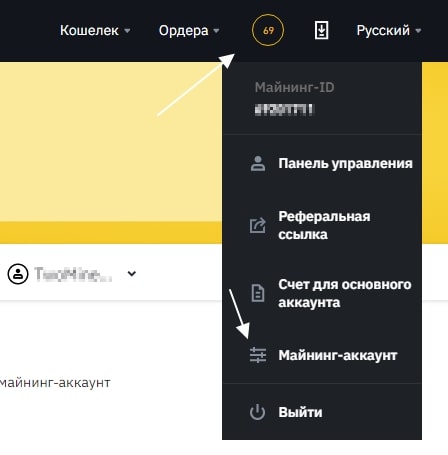
Шаг 3. Создаем майнинг аккаунт (после того как вы войдете в Binance Pool). Нажимаем на круг с цифрой справа вверху (первые цифры вашего ID майнинг аккаунта) и кликаем на Майнинг Аккаунт. Создание майнинг аккаунта на Binance Pool
Название майнинг аккаунта в бинанс пул должно быть уникальным. Это будет ваш адрес кошелька, когда мы будем подключать кошелек в майнеру.
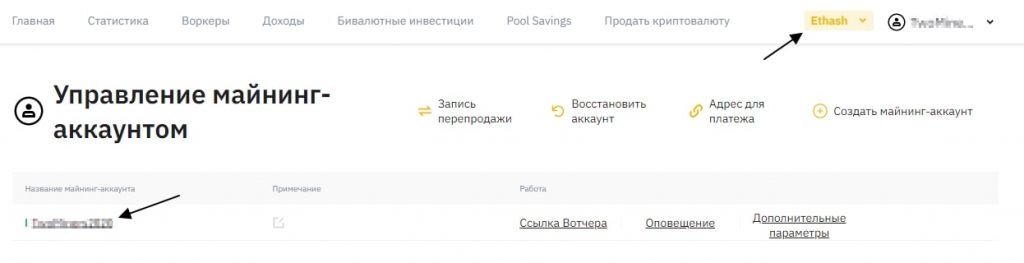
Если вы все сделали правильно, перейдя на майнинг аккаунт, вы увидите свой аккаунт. Не забудьте переключиться с алгоритма SHA256 на Ethash. Управление майнинг-аккаунтом
Переходим к подключение наших ферм на пул бинанс.
Настройка майнинга на Binance Pool
Давайте разберем подключение наших ферм к Binance Pool на разных системах.
Майнинг на Binance Pool в Windows 10. Подключение и настройка Binance Pool к TeamRedMiner, Phoenix Miner, Claymore Miner, NBminer, Bminer, Gminer
-
. Для карт Radeon. . Рекомендуем как универсальный майнер для любых карт.
Шаг 3: Настраиваем батник. Находим файл который отвечает за запуск майнера. Он имеет расширение .bat и зазывается чаще всего start.bat. У TeamRedMiner он называется start_eth.bat для добычи эфира. Находим этот батник и редактируем. Для редактирования лучше использовать Notepad++, нажимаете правой кнопкой мыши на батник и выбираете Edit with Notepad++ . Лучше если вы поставите программу Notepad++.
Далее в батнике нужно прописать настройки для подключения к Binance Pool.
Регистрируйся в Hive OS и получи 10$
Лучшая майнерская OS для майнинга криптовалюты. Промокод InsidePC. Регистрируйся
Находим файл srart.bat и открываем его для редактирования.
Заменяем что там есть на:
username1 – меняем на имя вашего майнинг аккаунта.
После сохранения bat файла, запустите майнинг.
На примере майнинга на Claymore Miner
username1 – меняем на имя вашего майнинг аккаунта.
После сохранения bat файла, запустите майнинг.
На примере майнинга на TeamRedMiner
Где username – это имя вашего аккаунта в Binince Pool. Т.е. майнинг аккаунта.
Сохраняете батник и запускаете майнинг.
На примере майнинга на Bminer
Где username – это имя вашего аккаунта в Binince Pool. Т.е. майнинг аккаунта.
ПОДДЕРЖИВАЮ АРМИЮ - ЗАЩИЩАЮ УКРАИНУ!
Переведите хотя бы 10$ на армию или волонтерам!
Майнинг эфира на Binance Pool через Rave OS. Подключение и настройка Binance Pool к Rave OS
Для подключения Binance Pool к Rave OS, нам нужно создать кошелек, где номер кошелька для майнинга, это будет имя нашего аккаунта в Binance Pool. Полный мануал по настройке и работе Rave OS, читайте на нашем сайте.
Шаг 1. Заходим во вкладку Wallets.
Шаг 2. Нажимаем на Greate New Wallets.
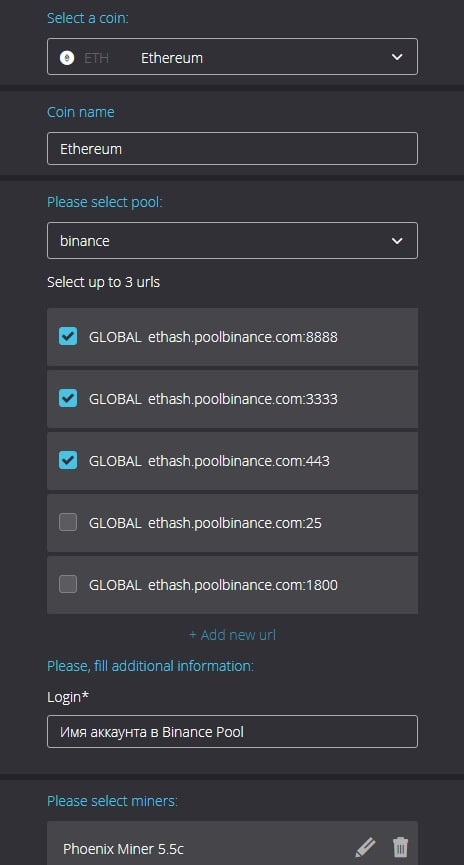
Шаг 3. Создаем кошелек, где Select a coin – это монета (в нашем случае ETH), Coin Name – полное название монеты, Please, select a pool – тут выбираем binance и сервера, Login* – в этом поле указываем имя нашего аккаунта в Binance Pool, Please select miners – выбираем майнер. Создание кошелька для Binance Pool в Rave OS
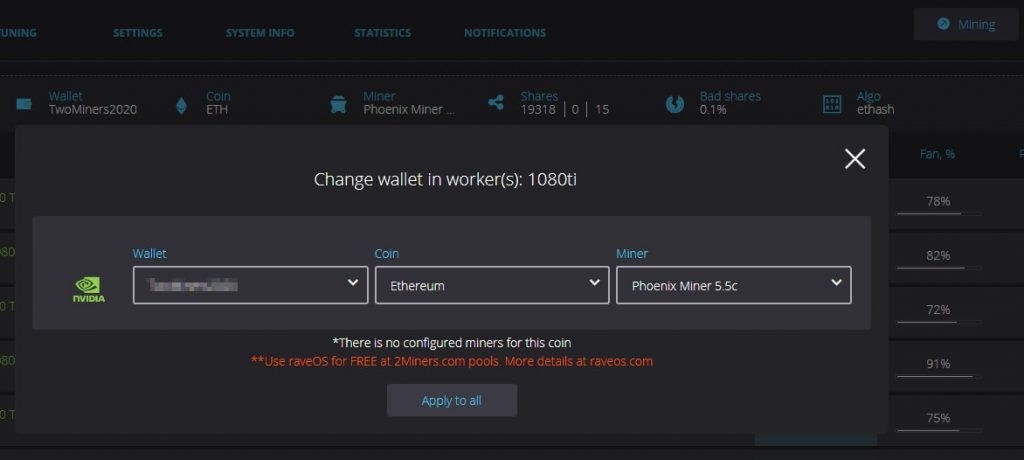
Шаг 4: Запускаем бинанс майнинг. Вкладка Workers – Кнопка Mining. Для этого переходим во вкладку Workers ( на этом этапе, мы подразумеваем, что вы подключили карты к ригу, запустили Hive OS, все карты видны и осталось только подключить майнер). Запускаем майнинг на Rave OS
После нажатия на кнопку Mining, вы увидите окно с выбором кошелька и майнера. Тут выбираем созданный нами кошелек, указываем монету в поле Coin, и майнер, один из тех что мы добавили при создании кошелька в разделе Wallets. Нажимаем Apply to all и если все нормально, начнется процесс майнинга.
Майнинг эфира на Binance Pool через Hive OS. Подключение и настройка Binance Pool к Hive OS
Подключение к пулу Binance через Hive OS (получите 10$ при регистрации), делается аналогично Rave OS. Во вкладке Wallets нужно добавить кошелек с адресом ( т.е. именем нашего майнинг аккаунта на Бинанс). Полный мануал по настройке и работе Hive OS, читайте на нашем сайте.
Шаг 1. Заходим во вкладку Wallets.
NFT рис. камня купили за 100$
Через неделю уже продали за $1,3 млн. И так может каждый. Регистрируйся на NFT!
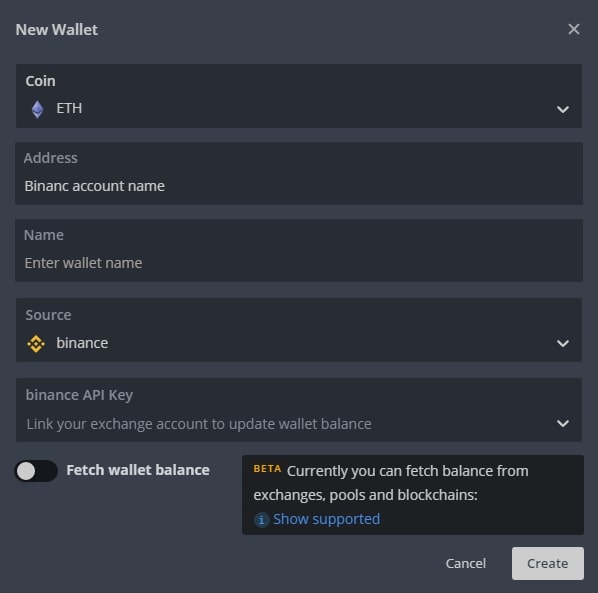
Шаг 3. Создаем кошелек, где Coin – это монета (в нашем случае ETH), Adress – имя нашего майнинг аккаунта на Binance Pool, Name – имя кошелька, Source – выбираем биржу Binance. Cоздание кошелька для Binance Pool в Hive OS
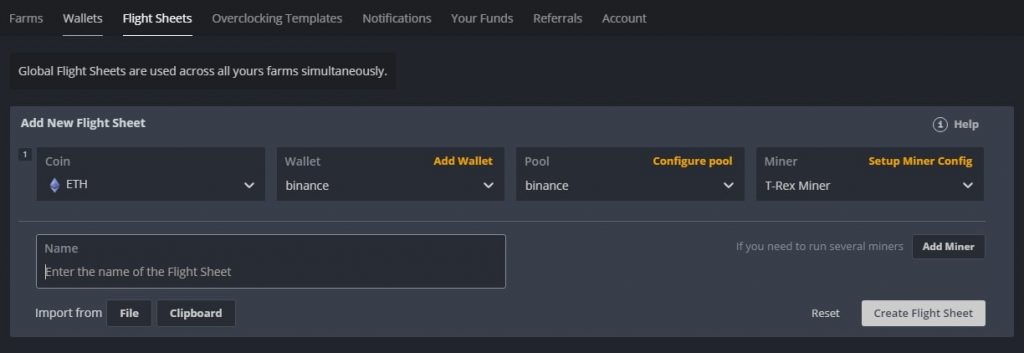
Шаг 4: Создаем Flight Sheets с нашим новым кошельком. Для этого переходим во вкладку Flight Sheets и заполняем форму для нового полетного листа. В поле Conin указываем монету, в нашем случае ETH, в поле Wallet, указываем наш кошелек созданный на предыдущем этапе, в поле Pool выбираем пул binance и указываем сервера (окно будет доступно после выбора пула), в поле Miner, выбираем майнер и в поле Name, даем имя нашего полетного листа. Создание полетного листа в Hive OS
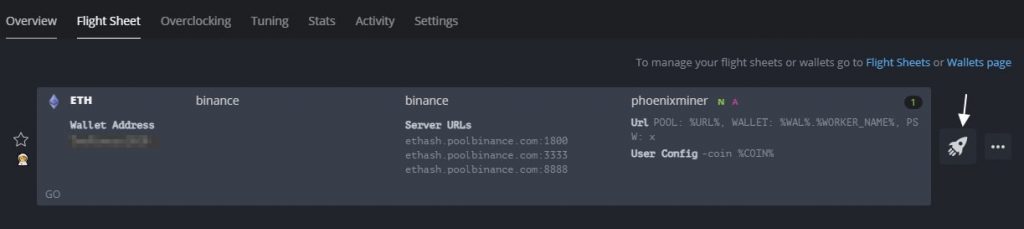
Шаг 5: Запускаем майнинг на Binance Pool в Hive OS. Переходим во вкладку Farms – выбираем нужную ферму, переходим в риг. После этого переходим во вкладку Flight Sheets и напротив нашего полетного листа нажимаем на ракету. Запуск полетного листа в Hive OS
Как смотреть и анализировать статистику?
После запуска майнинга на пуле Бинанс, нужно убедиться, что пул получает данные и все работает корректно. Статистика на Бинанс появится не сразу, для этого нужно от 15 до 30 минут. Где это смотреть?
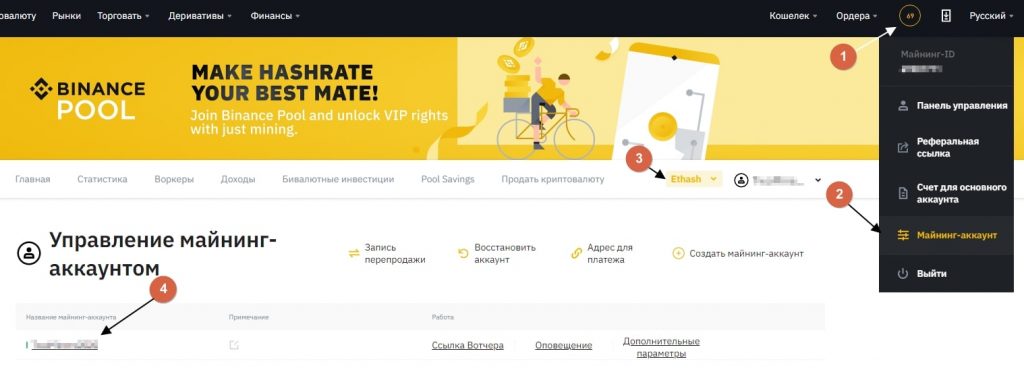
Заходим в Binance Pool, сверху справа выбираем майнинг аккаунт, и выбираем наш аккаунт. Майнинг аккаунт
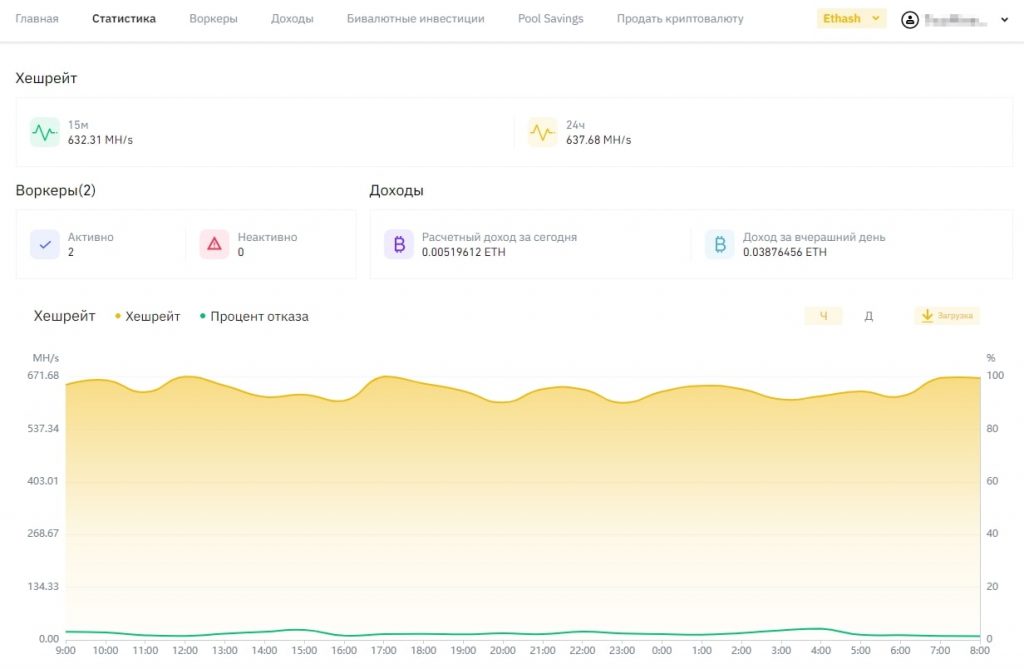
Кликаем на наш аккаунт и сразу попадаем в статистику. Статистика майнинга на Binance Pool
Тут вы можете посмотреть статистику по каждому Воркеру. Воркер это ферма или риг. Если вы запустите несколько ригов, они все будут отображаться по отдельности. Вкладка “Статистика” показывает статистику за по всем воркерам, ваш хешрейт за последние 15 мин и за последние 24 часа, расчетный доход за сегодня, расчетный доход за вчерашний день и процент отказов.
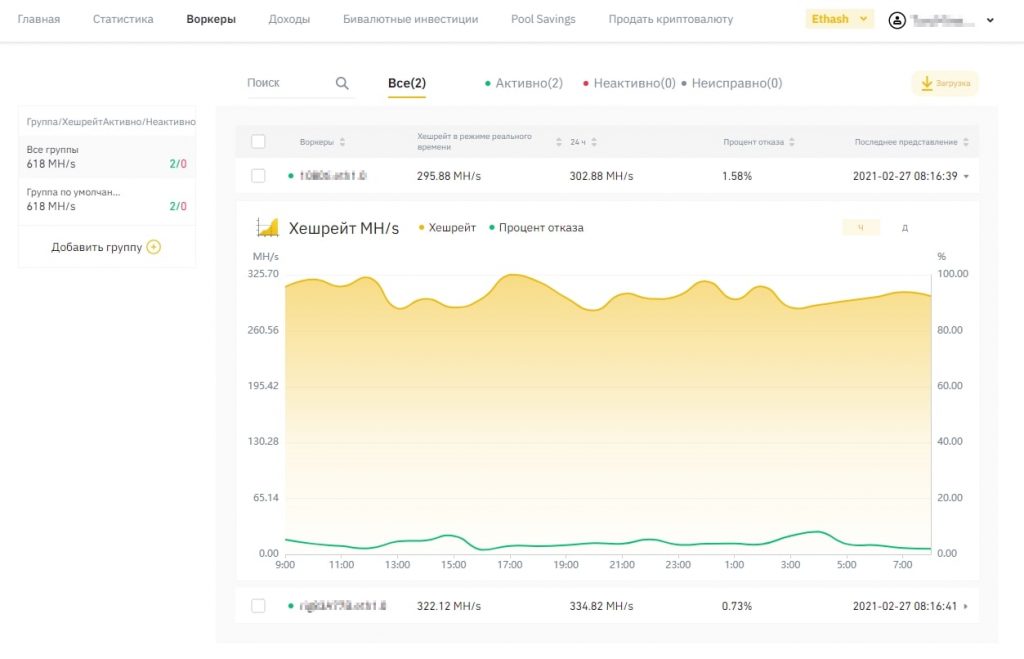
Перейдя во вкладку Воркеры, вы сможете увидеть статистику по каждому воркеру по отдельности. Статистика по отдельному ригу в Бинанс пуле
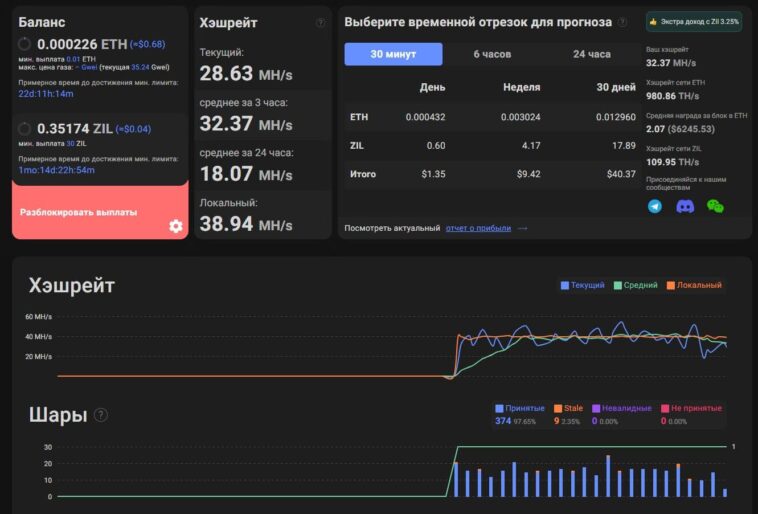
Разберем пул Ezil и рассмотрим все возможности майнинга Zilliqa (ZIL) на этом пуле. Пул Ezil работает как в режиме PPS+, так и PPLNS. Что это, в чем разница и как лучше рассмотрим ниже. По умолчанию пул работает в системе PPS+.
С 26.04.2022, пул Ezil запустил майнинг Биткоина на видеокарте на пуле Ezil. Об этом читайте ниже.
Для подключения к пулу Ezil, нужно иметь один или два кошелька. На пуле Ezil можно майнить Ethereum (ETH), ETH + ZIL, ETC, ETC + ZIL.Бинанс пул так же запустил майнинг Ethereum Classic.
225$ для беженцев из Украины в ЕС!
Binance дает 225$ для беженцев из Украины в странах ЕС + карта Binance VISA!
Если вы хотите майнить на Ezil пуле только эфир, вам нужен один кошелек, если Ethereum и Zilliqa, вам нужен еще и кошелек ZIL. Если Ethereum Classic, нужен кошелек ETC.
После регистрации, воспользуйтесь промокодом 4b727. Вы получите скидку 10% в виде кэшбека за все комиссионные пулу. Промокод нужно вводить через несколько часов майнинга, иначе он не примется. Промокод пул Ezil на 10% кэбек – 4b727
Код можно еще ввести во вкладке “Реферальная программа”.
150$ за регистрацию на Binance!
Торгуй криптовалюту на Binance и получи бонус 150$ от биржи. Перейти к торговле!
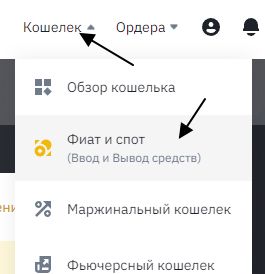
После регистрации на бирже Binance, заходите в закладку “Кошелек” – “Фиат и спот”. Кошелек ZIL, ETH, ETC на Бинанс
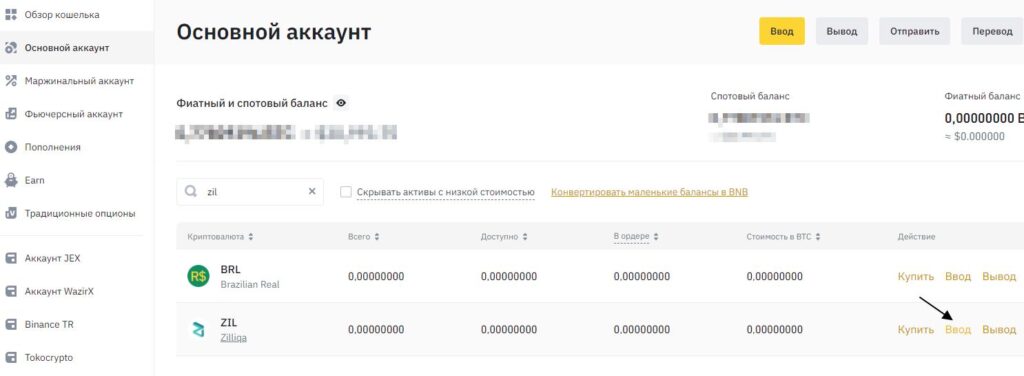
Далее в поиске ищем нужным тикер, нас интересует ZIL. Находим, нажимаем кнопку Ввод, и копируем адрес кошелька. То же самое делаем с кошельком ETH и ETC. Если вы хотите их сделать на Бинансе. Но кошелек для майнинга Ethereum, рекомендуем Метамаск. Об этом ниже. Ввод денег на кошелек ZIL
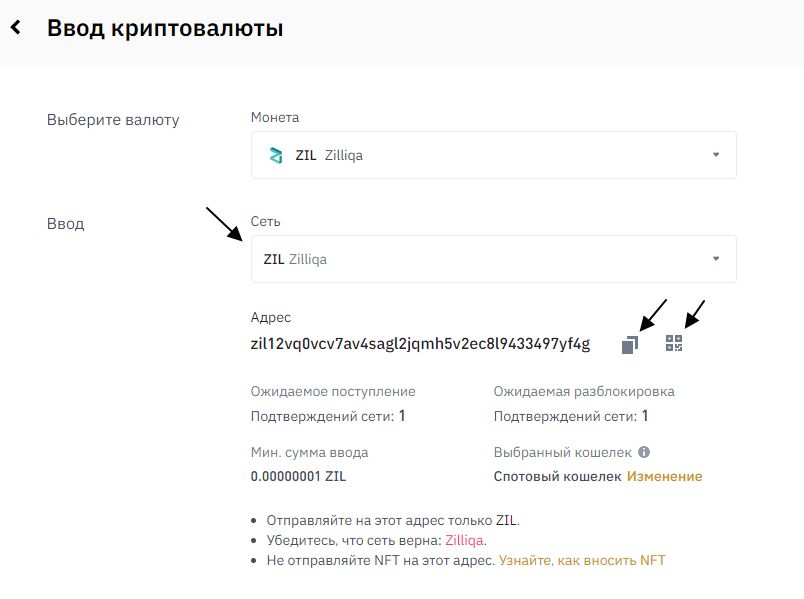
Выбираете сеть ZIL, если эфир то сеть ETH, есть ETC кошелек, сеть ETC. Это сети, в которых данные монеты работают по умолчанию. Пока остановимся только с ZIL. Кошелек ZIL для пула EZIL
Далее копируете кошелек, либо сканируете QR код.
Альтернативные кошельки ZIL
Если вы не хотите альтернативный вариант для кошелька ZIL, можете воспользоваться инструкцией ниже.
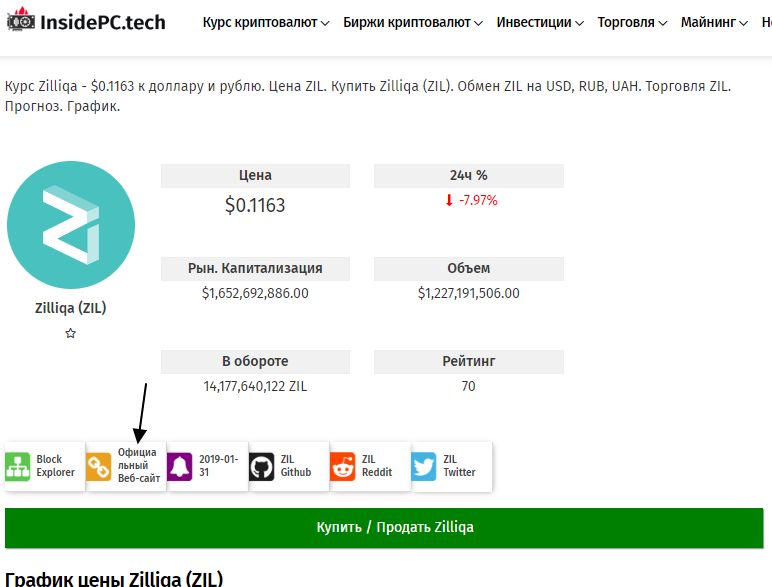
Если вы не хотите держать деньги на бирже, можете воспользоваться кошельком, ссылку на который найдете на официальном сайте. Заходите на страницу монеты Zilliqa (ZIL) и переходите по ссылке официального сайта. Где найти официальный сайт Zilliqa
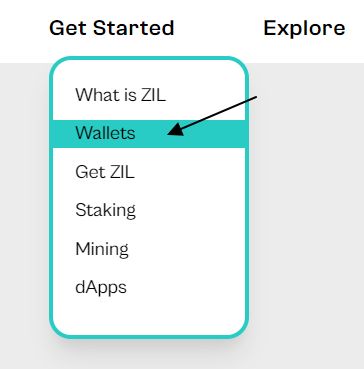
Переходим на официальный сайт, и ищем вкладку Get Started – Wallets. Кошельки для Zilliqa
На странице Wallets, будут все официальные и проверенные сервисы для регистрации кошелька для ZIL. Останавливаться на этом не будем, там есть кошельки и мобильные, и для ПК, и облачные. На любой вкус.
Кошелек Metamask для ETH
Кошелек для ETH, лучше сделать в Metamask кошелек. Как зарегистрироваться в Метамаск описано по ссылке.
Регистрируйся в Hive OS и получи 10$
Лучшая майнерская OS для майнинга криптовалюты. Промокод InsidePC. Регистрируйся
После регистрации кошелька, переходим на официальный сайт пула Ezil и регистрируемся. Для регистрации, нажимаем на кнопку “Войти” справа вверху. Если у вас стоит английский язык, можете поменять его на русский рядом с этой кнопкой.
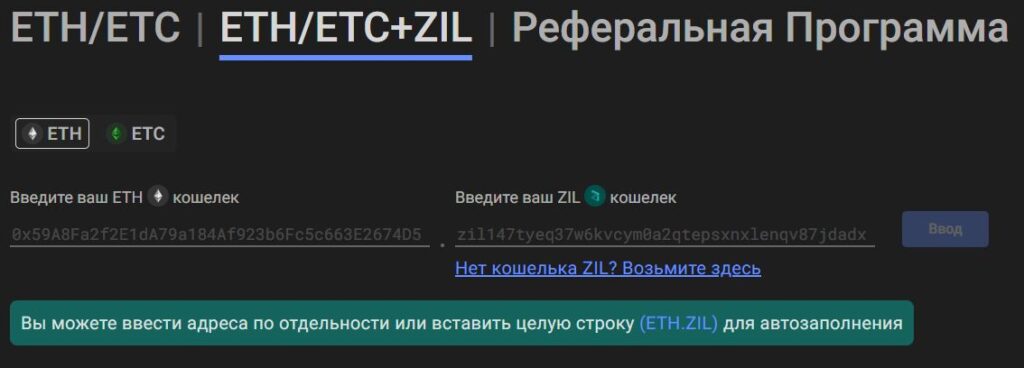
Выбирайте сразу ETH/ETC+ZIL, пусть у вас сразу там будет кошелек для Zilliqa. Ваш аккаунт, это номер вашего кошелька. Выбираем что будем майнить при регистрации на Ezil
Введите ваш кошелек ETH или ETC и ZIL. Переходим на страницу “НАЧАТЬ”.
- Выбрать пул
- Выбрать операционную систему
- Выбрать регион
- Ввести адреса кошельков
- Выбрать майнер
- Все это настроить и запустить.
Давайте посмотреть на примере майнинга ETH+ZIL. Все остальное можно будет настроить по аналогии.
После регистрации, воспользуйтесь промокодом 4b727. Вы получите скидку 10% в виде кэшбека за все комиссионные пулу. Промокод нужно вводить через несколько часов майнинга, иначе он не примется. Промокод пул Ezil на 10% кэбек – 4b727
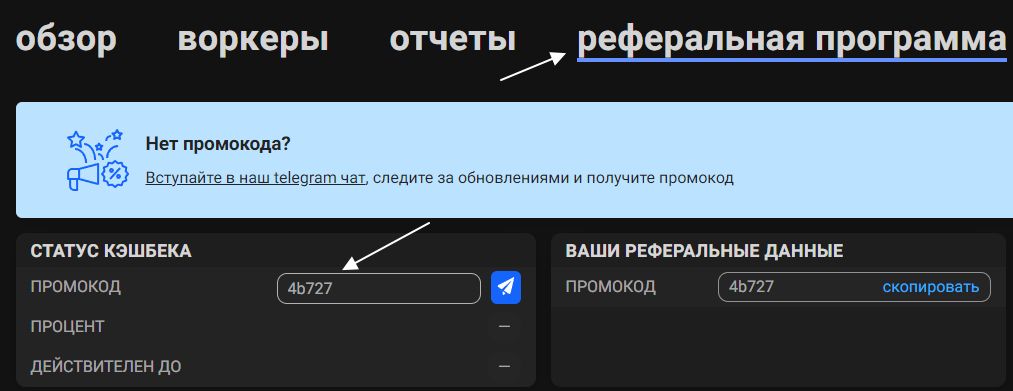
Код можно еще ввести во вкладке “Реферальная программа”. Промокод пул Ezil на 10% кэбек – 4b727
Майнинг ETH+ZIL на Ezil пул
Рассмотрим как запустить майнинг ETH+ZIL на Windows, HiveOS, RaveOS.
Майнинг ETH+ZIL на Windows
- Выбираем ETH+ZIL
- Выбираем операционную систему Windows
- Выбираем регион. Тот что ближе к вам
- Вводим адреса кошельков
- Вводим имя воркера в поле “Введите имя воркера”
- Выбираем майнер, мы будем использовать майнер Gminer который стоит по умолчанию
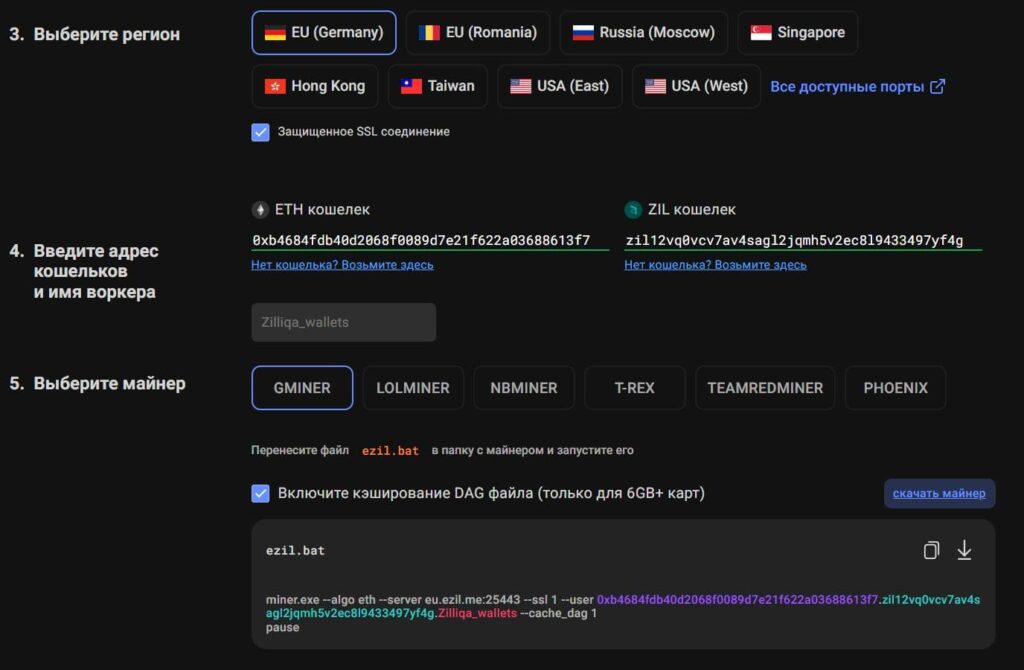
Если у вас карты с объемом памяти 6Gb и выше, обязательно выберите галочку “Включите кэширование DAG файла (только для 6Gb+ карт). Настройки майнера на Ezil
В папке Gminer находим файл mine_eth+zil.bat. Открываем его редактором и вставляем настройки майнера которые нам сформировал пул Ezil.
Вставляем, сохраняем, запускаем mine_eth+zil.bat. Убедитесь что майнер начал работать.
Биржа Binance дарит 5$ за верификацию!
Регистрируйся на крупнейшей криптобирже и NFT площадке и получи 5 BUSD!
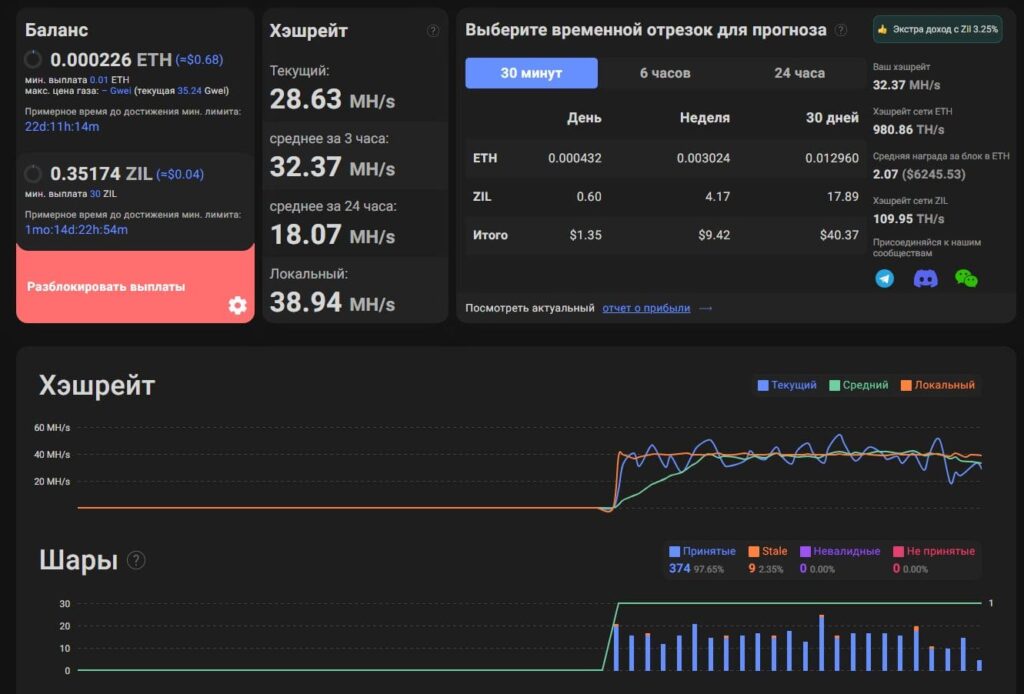
После запуска майнинга, вы увидите статистику работы карт: Статистика пула Ezil
Как получить выплаты в Ezil пул по Ethereum (ETH)
Для получения выплат, вам нужно будет разблокировать выплаты на Ezil, если вы впервые запустили майнинг ZIL на Ezil. Для этого, в столбце “Баланс”, нажимаем на шестеренку внизу с надписью “Разблокировать выплаты”.
Откроется окно “Настройки выплат”. Настройка проходит отдельно для Ethereum и для ZIL.
Пул Ezil работает в двух режимах, как мы писали выше, в PPS+ и PPLNS. По умолчанию стоит система PPS+. Переключать систему начисления наград можно один раз в сутки.
PPLNS – система начисления наград. Такая система предполагает, что награда выплачивается не за то количество шар, которые были отправлены майнером в период между нахождением блоков, как, например, в системе PROP, а за количество шар, отправленных за последние 20 минут.
PPS+ – это система наград пула, которая имеет статический характер. То есть, каждый участник пула получает фиксированную плату за каждую шару, принятую пулом. Если немного детализировать сам расчет, то в подсчетах конечной награды учитывается также текущая награда за блок и сложность сети. Приставка “+” обозначает то пул Ezil так же разделяет между майнерами TxFee когда блок будет найден. Таким образом майнер получает полноценную награду за майнинг от каждого найденного блока.
С типом выплат разобрались, теперь с сетью.
На данный момент, самые высокие комиссии в сети ETH Mainnet. Для переключения сети, нужно подключить кошелек ETH с Метамаск. Кошелек Метамаск подробно описан по ссылке. Там разобрано как зарегистрироваться, как завести кошелек и подключить сеть Binance Smart Chain.
Биржа Binance дарит 5$ за верификацию!
Регистрируйся на крупнейшей криптобирже и NFT площадке и получи 5 BUSD!
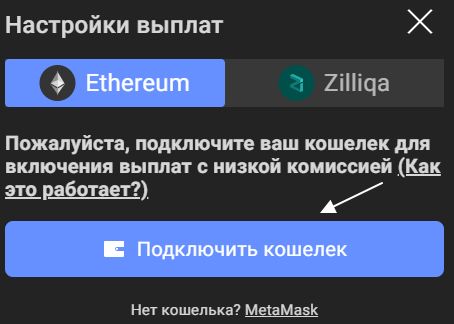
Нажимаем “Подключить кошелек”. Подключить кошелек
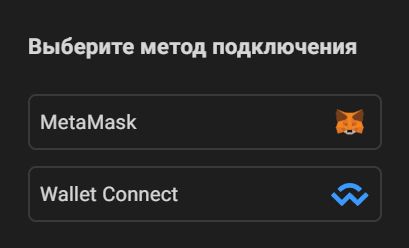
Выбираем Metamask. MetaMask
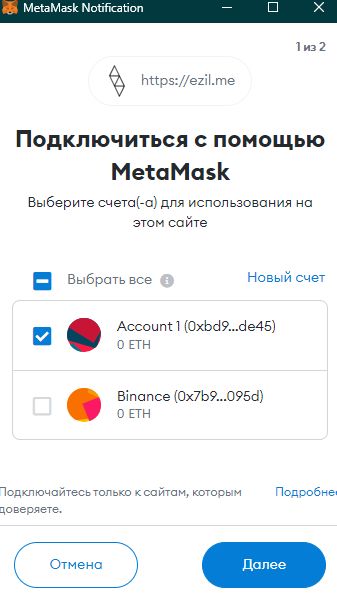
После подключения к Метамаск, выбираем какой кошелек выбрать. Подключаем Ezil к MetaMask
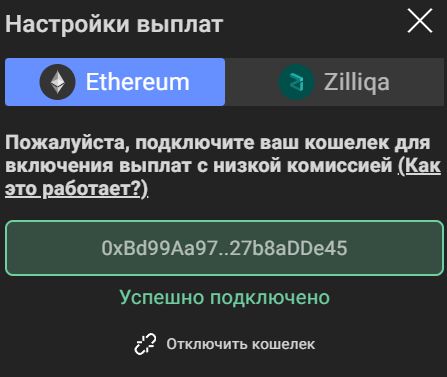
Выбираем кошелек, нажимаем “Далее” и нажимаем “Подключить”. Подключение Ezil к Метамаск
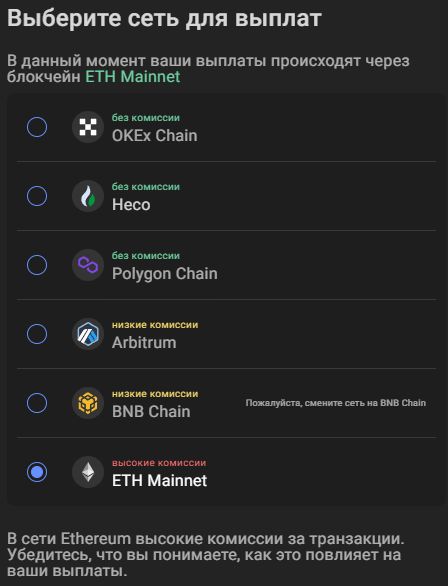
После подключения, будет надпись “Успешно подключено”. При этом, вы сможете изменить сеть для более дешевых комиссий. Выбор сети в Ezil
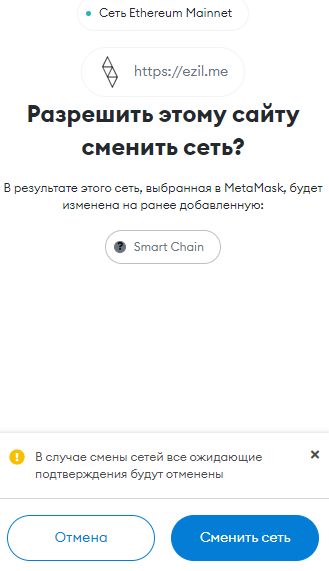
Для примера, мы подключим сеть BNB Chain. Подключение Metamask к Binance Smart Chain описано на сайте. Нажимаем на BNB Chain. Binance Smart Chain у Metamask
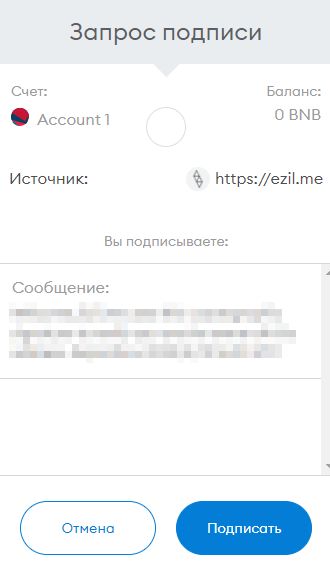
Указываем сумму вывода, цену газа (в BNB), ниже вы увидите сколько это будет примерно в долларах. Чем больше комиссию вы установите, тем быстрее ваш платеж будет реализован. При минимальной сумме, платеж может и не пройти. Подписать
Останется только подписать запрос и ждать оплату.
РОССИЯНЕ ОСТАНОВИТЕ путина!
Выходите на улицы. Боитесь? Переводите деньги на ВСУ, они остановят его!
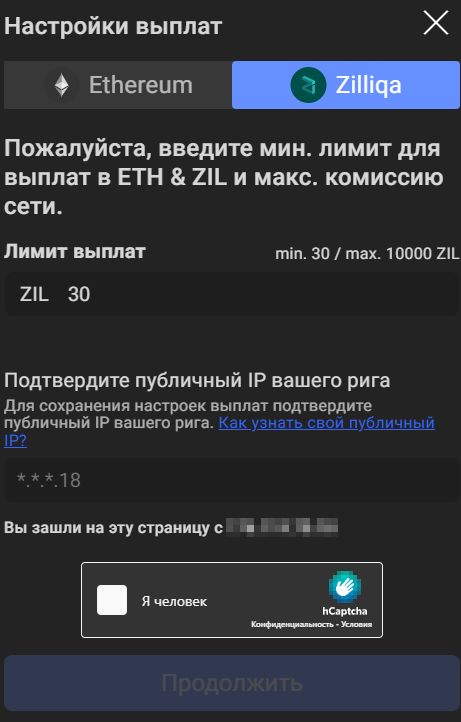
Вывод Zilliqa с Ezil
Майнинг Zilliqa (ETH+ZIL) в HiveOS
Рассмотрели как майнить ZIL на Windows, перейдем к HiveOS, потом и RaveOS. Настройка HiveOS описана у нас на сайте. Вы можете зарегистрировать на HiveOS по нашей ссылки и при вводе промокода InsidePC, получите 10$ на счет.
Предполагаем что вы зарегистрировали кошельки, переходим на страницу “Начать” и в поле операционная система, выбираем HiveOS.
Откроется пошаговая настройка системы HiveOS для майнинга Zilliqa (ZIL).
- Coin – ETH или ETC в зависимости от того, что вы майните. ETH+ZIL или ETC+ZIL. Так же можно использовать монету ZIL.
- Addres – в этом поле нужно ввести кошелек ETH.ZIL и разделить их точкой. НО. кошелек ZIL должен быть нового образца и начитаться с приставки zil. Такой кошелек ZIL можно зарегистрировать на бирже Binance (ссылка на биржу).
- Name – имя кошелька
- Coin – выбираем ZIL.
- Wallet – Выбираем наш кошелек, созданный ранее.
- Pool – Выбираем ezil и указываем сервера. Указав сервера, нажимаем Apply.
- Miner – Выбираем Gminer.
- Name – Pool Ezil.
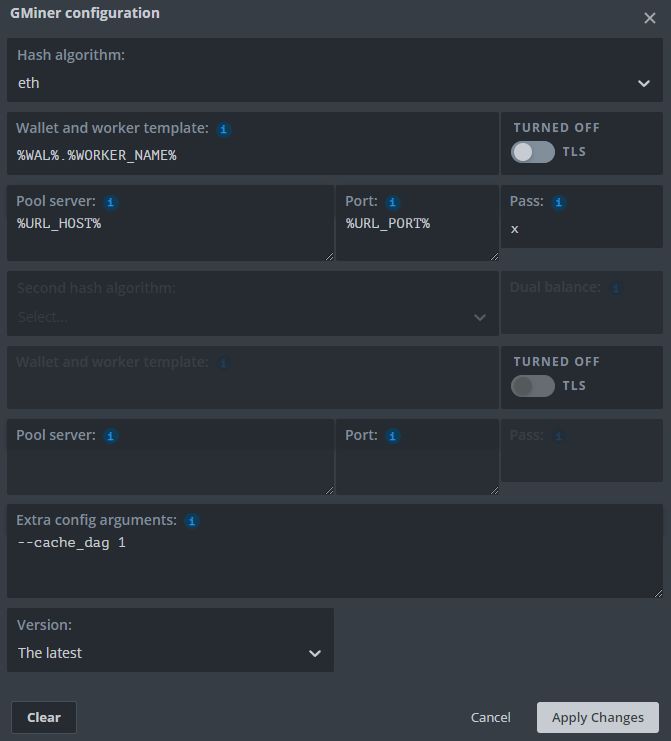
Еще нужно настроить Gminer. Нажимаем в поле выбора майнера Setup Miner Config. В поле Extra config arguments: –cache_dag 1 Setup Gminer for mining ZIL on Ezil
После этого, останется применить полетный лист к ферме.
Майнинг ZIL в RaveOS на пуле Ezil
Настройка RaveOS есть на нашем сайте, если у вас еще нет аккаунта, регистрируйтесь на RaveOS по нашей ссылке.
ПОДДЕРЖИВАЮ АРМИЮ - ЗАЩИЩАЮ УКРАИНУ!
Переведите хотя бы 10$ на армию или волонтерам!
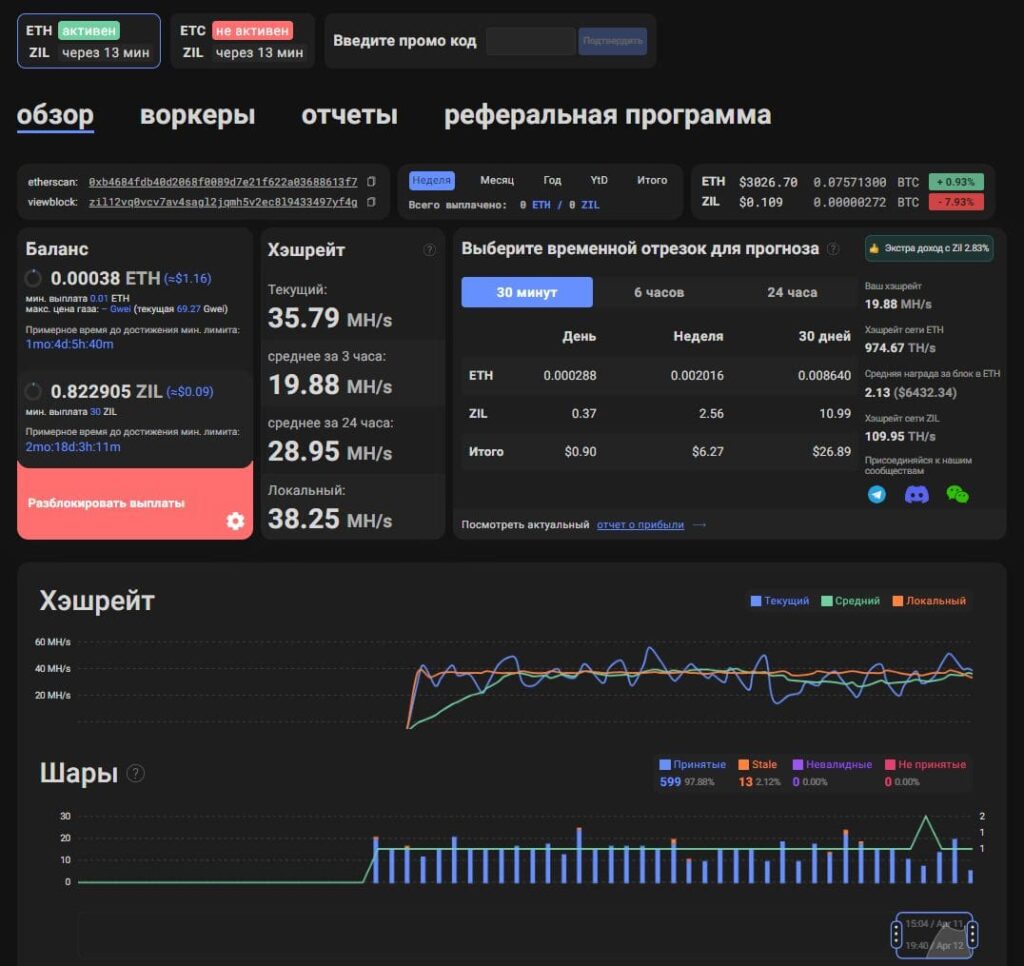
- Обзор – обзор состояния майнинга. Тут и баланс, и прогноз дохода, цена ETH и ZIL. Хешрейт и шары.
- Воркер – статистика по воркеру.
- Отчет – отчеты по прибыли, по наградам, по выплатам.
- Реферальная программа – статистика по реферальной программе.
В этих четырех вкладках вся статистическая информация по пулу и майнингу Zilleqa (ZIL).
После регистрации, воспользуйтесь промокодом 4b727. Вы получите скидку 10% в виде кэшбека за все комиссионные пулу. Промокод нужно вводить через несколько часов майнинга, иначе он не примется. Промокод пул Ezil на 10% кэбек – 4b727
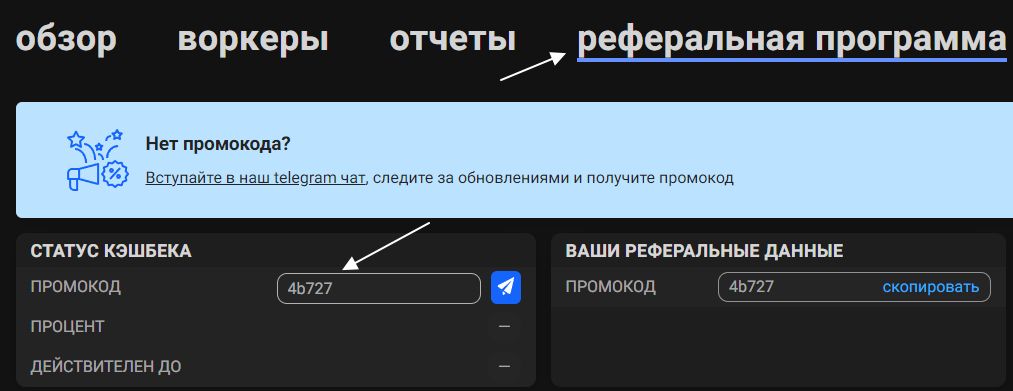
Код можно еще ввести во вкладке “Реферальная программа”. Промокод пул Ezil на 10% кэбек – 4b727
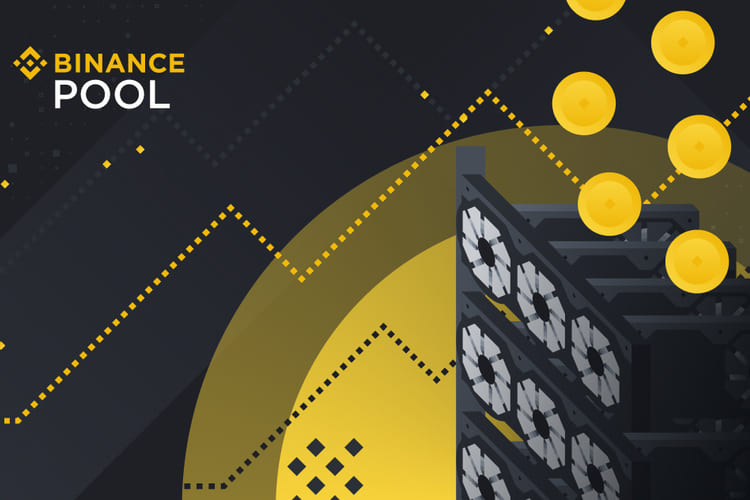
После запуска Binance Pool для майнинга Ethereum прошло только 2 недели, а количество воркеров подключенных к этому пулу уже более 2000, общий хешрейт пула при этом составил 345GH/s. Низкая комиссия за майнинг 0,5% (0% до 12 декабря 2020 года), а так же множество удобных сервисов (спотовая и фьючерсная биржа, P2P обмен, вывод на карты Visa и MC, заработок на депозитах) доступных в одном месте, делает Binance Pool одним из самых привлекательных предложений на рынке. Например, ранее запущенный Binance pool для майнинга Bitcoin имеет 10% (14EH/s) от все сети BTC (140EH/s) или 256.200 воркеров. Ethereum Binance Pool майнеры так же не оставят без внимания и в скором времени он может стать одним и крупнейших пулов для Ethereum. Если Вы решили так же присоединиться к Binance Pool, то далее мы расскажем как это сделать, как настроить Binance pool и операционные системы Windows, RaveOS и HiveOS на майнинг Ethereum.
1 Вначале нужно зарегистрироваться на Binance Pool.
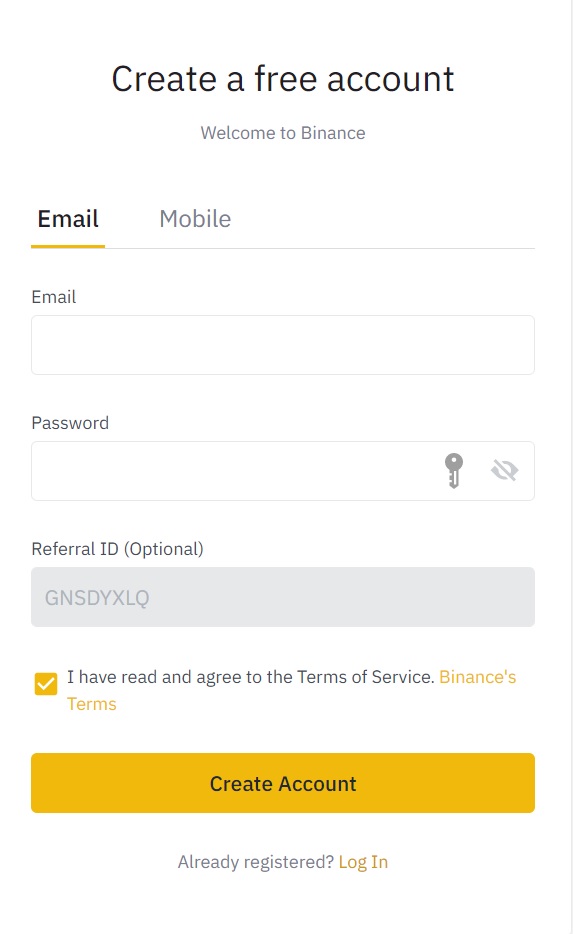
2 Если у Вас уже есть аккаунт на бирже Binance, то в меню Finance найдите ссылку на Binance Pool
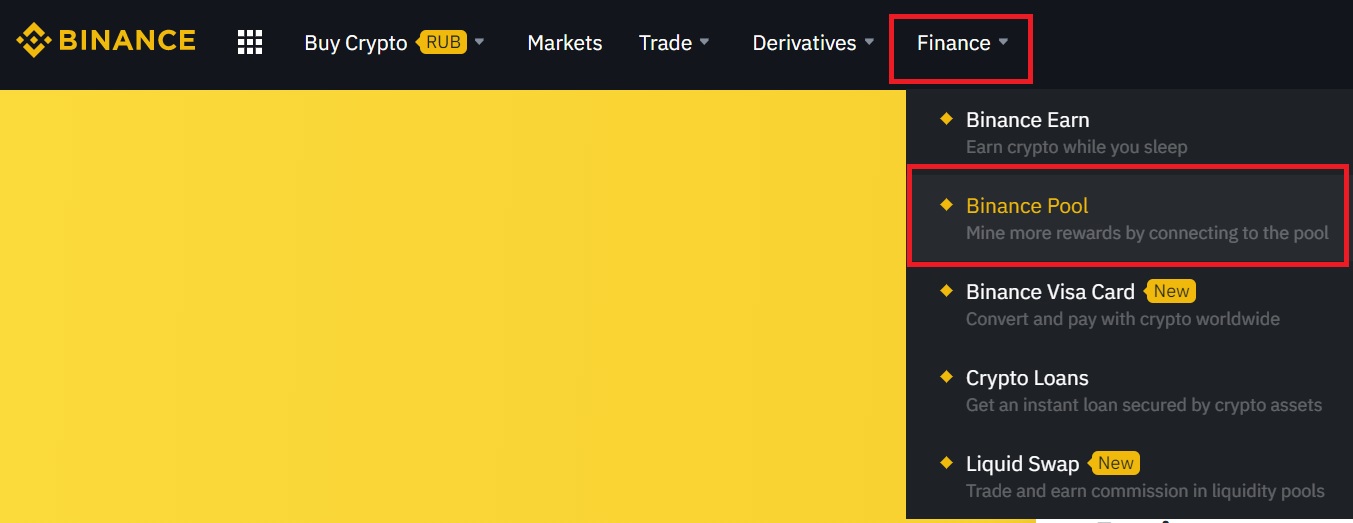
3 Создайте Свой майнинг аккаунт (Mining Account), одноименная кнопка справа.
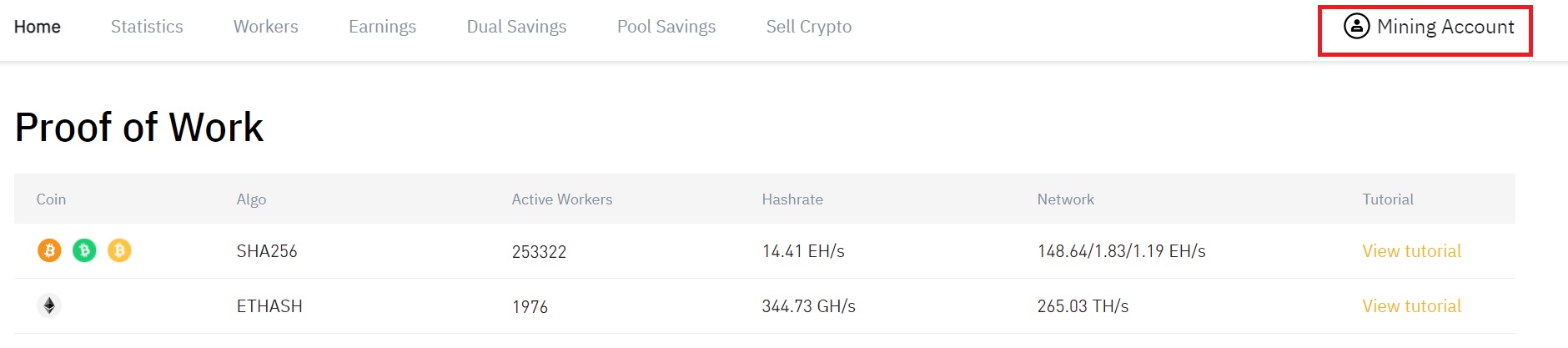
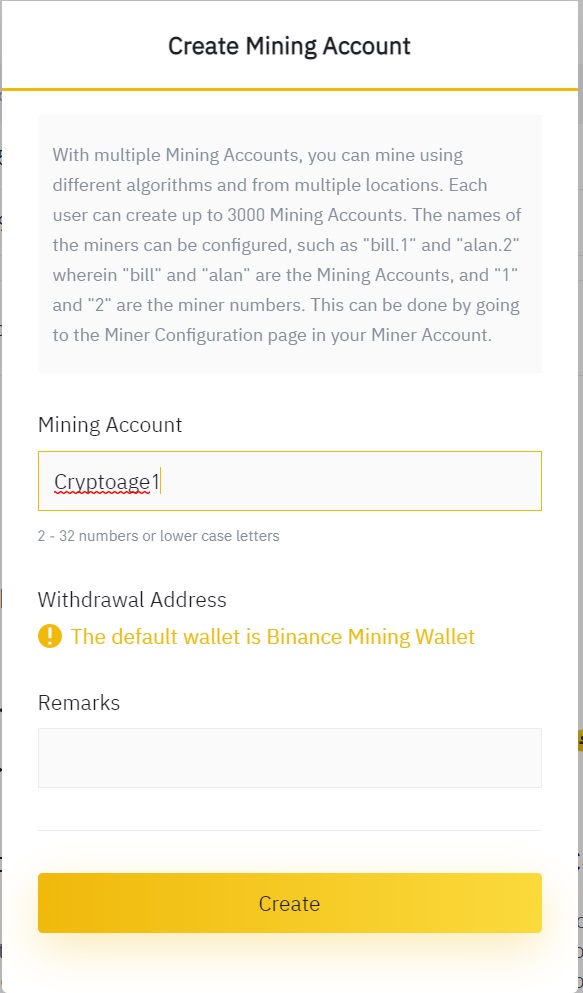
Придумайте название своего аккаунта (воркера) от 2 до 32 символов. Вы можете создать до 3000 майнинг аккаунтов. Remarks- комментарий, можно оставить пустым. Адрес для майнинга, как на привычных пулах, здесь указывать не нужно. Добытые эфиры будут зачисляться на внутренний адрес пула, с которого уже можно переводить на счета для торговли или вывода.
4 Удобные функции Binance pool это создание специальной ссылки по которой можно быстро проверить состояние майнинг рига не вводя логин и пароль от биржи Binance (Watching Link)
Зайдите в Account Management, как это показано на скриншоте ниже.
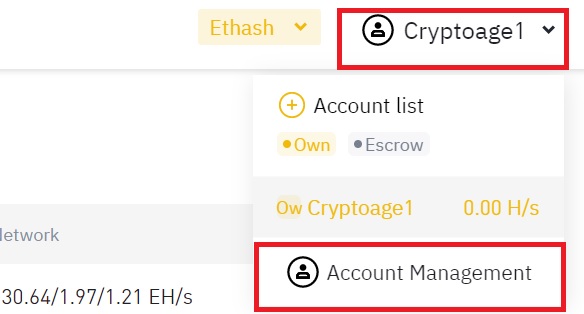
Здесь вы найдете настройки для каждого рига созданного Вами воркера. Нас интересует Watcher Link.

Далее Выберите алгоритм майнинга SHA-256 или ETHASH, в нашем случае ETHASH. Дале выбираем какую информацию отображать по Watcher link (статистика, воркеры, доход)
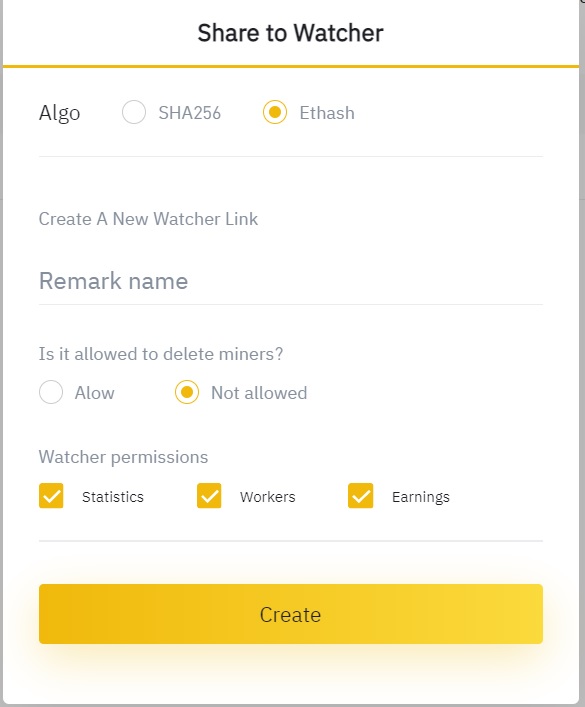
Жмем на Create и получаем специальную зашифрованную ссылку, по которой вы можете оперативно наблюдать за работой вашего оборудования.
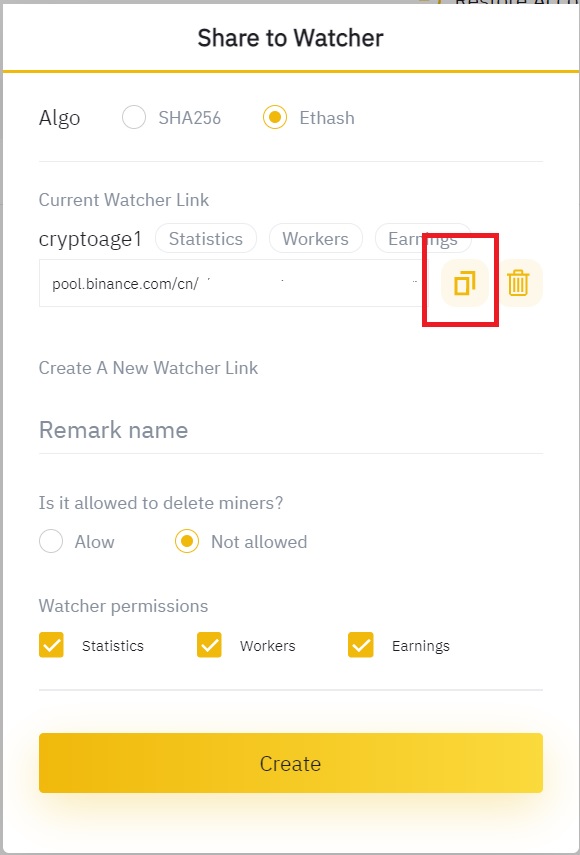
5 Не менее приятная возможность это возможность настроить уведомления на телефон по нескольким событиям.
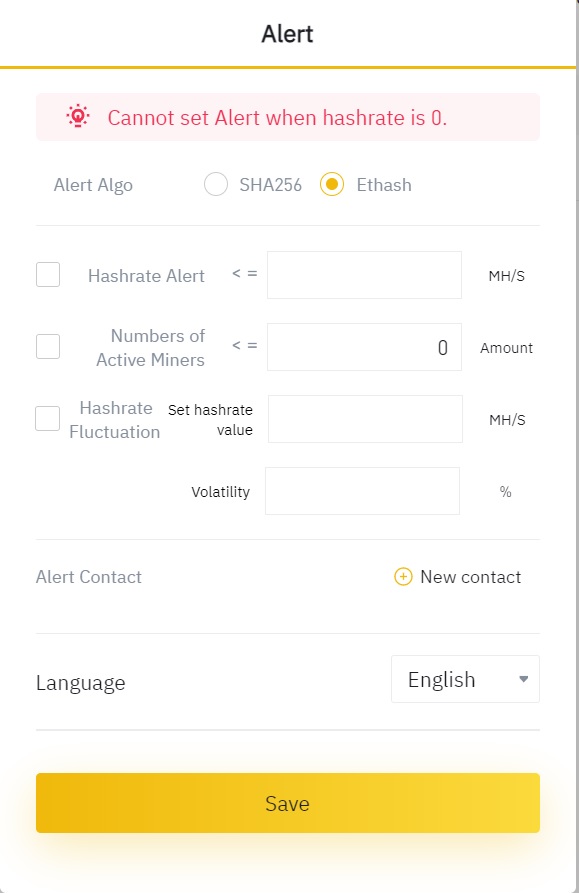
Здесь так же нужно выбрать алгоритм майнинга (ETHASH) и указать по каким событиям вам будут приходить уведомления. Уведомление можно настроить по уменьшению хешрейта, по количеству работающих майнеров и по изменению хешрейта в мегахешах или процентах.
В Alert Contract нужно указать номер телефона на который будут приходить уведомления. А так же не забудьте выбрать язык уведомлений, т.к. по умолчанию стоит китайский язык.
6 Далее переходим во вкладку Workers, где указаны параметры подключения вашего оборудования к этому пулу.
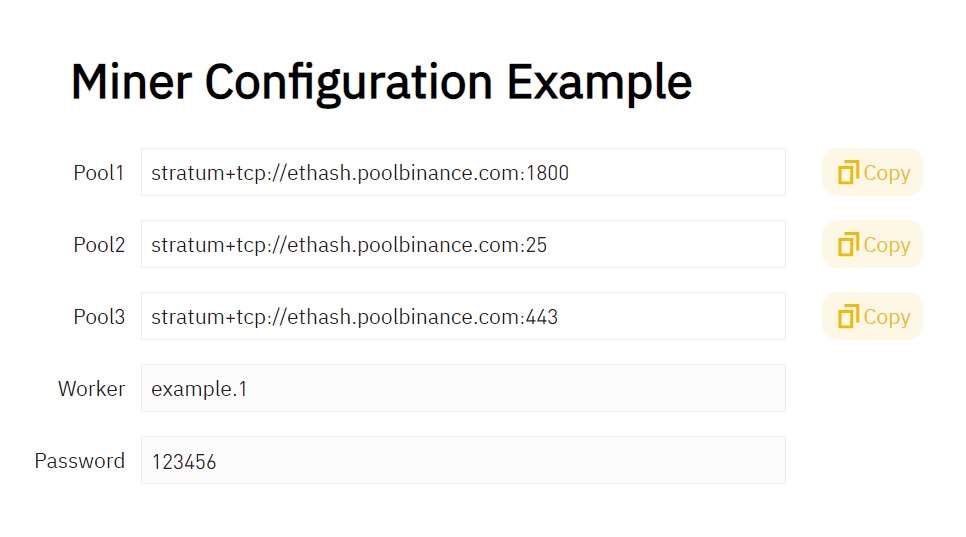
Эти настройки понадобятся, что бы настроить майнинг риги на работу с Binance pool
Настройка майнеров для работы с Binance pool в ОС Windows
Настройка майнеров для работы с Binance Pool не отличается от настройки под другие пулы. Единственная отличительная особенность это необходимость указывать имя воркера в точности таким как Вы назвали свой Mining Account в Binance Pool. В нашем случае это Cryptoage1. Если у Вас несколько майнинг ригов, то Вам можно создать соответствующее количество майнинг аккаунтов на Бинанс пуле. У каждого майнинг рига соответственно будет свое уникальное имя воркера. Так же есть возможность группировать воркеры, указывая им имя в настройках майнера Cryptoage1.1, Cryptoage1.2.
Т.к. популярный майнер Claymore давно не обновлялся и не поддерживает DAG файлы более 4Gb, поэтому рекомендуем использовать следующие майнеры: Phoenix Miner, TeamRedMiner, LolMiner, Gminer, NBminer, Bminer.
Приведем для примера запускающий файл майнера Phoenix или проще bat-файл. Для этого откроем и изменим файл start_miner.bat
В этом примере Вам необходимо заменить Cryptoage1 на ваше название Mining Account из п.3.
Для разных ригов можно указывать свой аккаунт с порядковыми номерам через точку. Например: Cryptoage1.1, Cryptoage1.2, Cryptoage1.3 и т.д.
Запускаем созданный Bat-файл и если нет ошибок соединения с пулом (сервером), то через несколько минут на пуле в разделе Статистика появятся данные по вашим майнинг ригам.
Настройка HiveOS для работы с Binance Pool
Здесь же мы подробнее расскажем как настроить полетынй лист для работы с Binance Pool.
Самое приятное в HiveOS это наличие Binance Pool в предустановленных настройках ОС, что дополнительно облегчает настройку майнинг ригов.
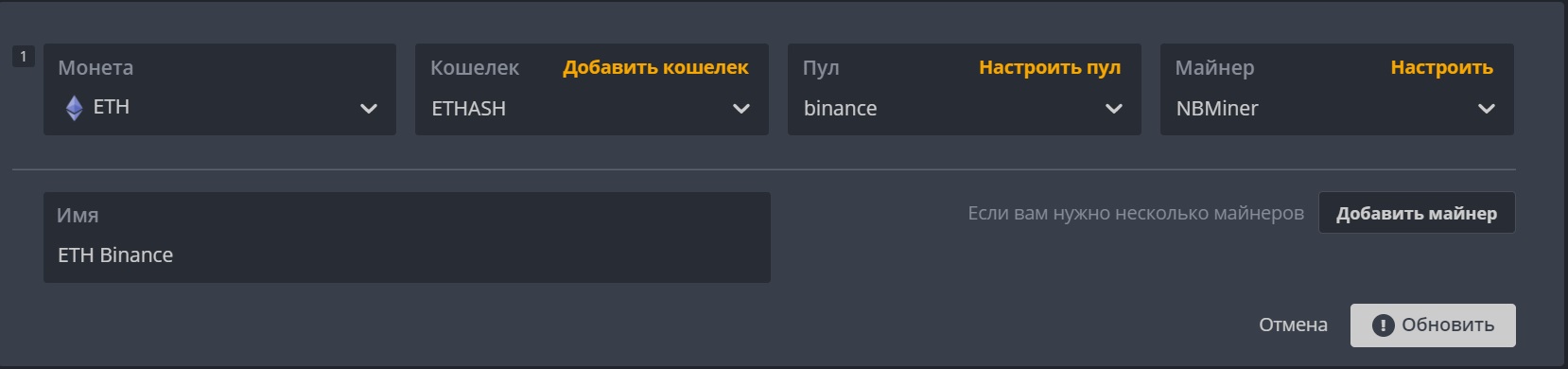
В диалоговом окне "Пул" выберите из списка Binance
Далее выберите сервер из представленного списка
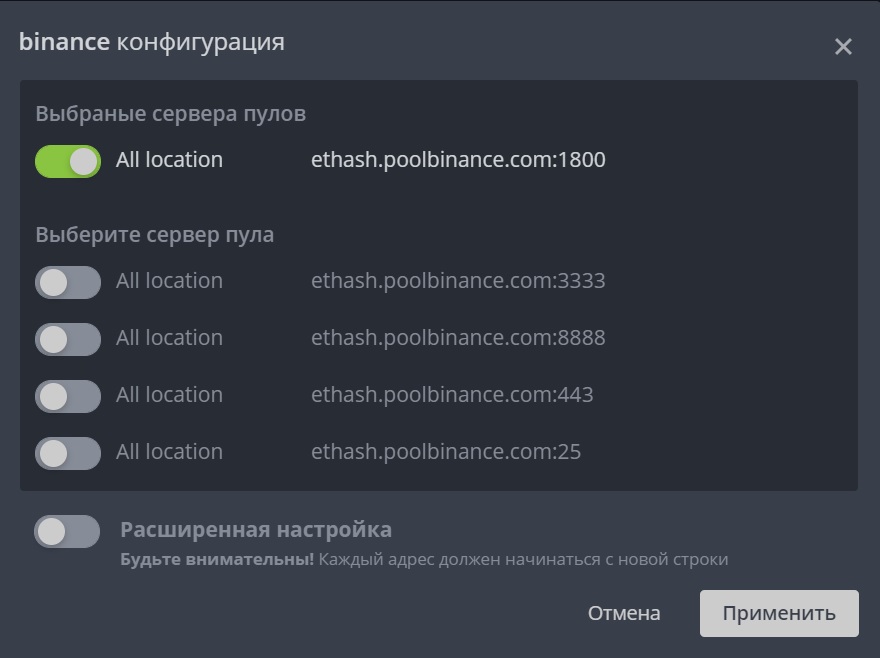
Далее зайдите в настройки майнера и в окне "Кошелек и воркер шаблона" введите свой Mining account.
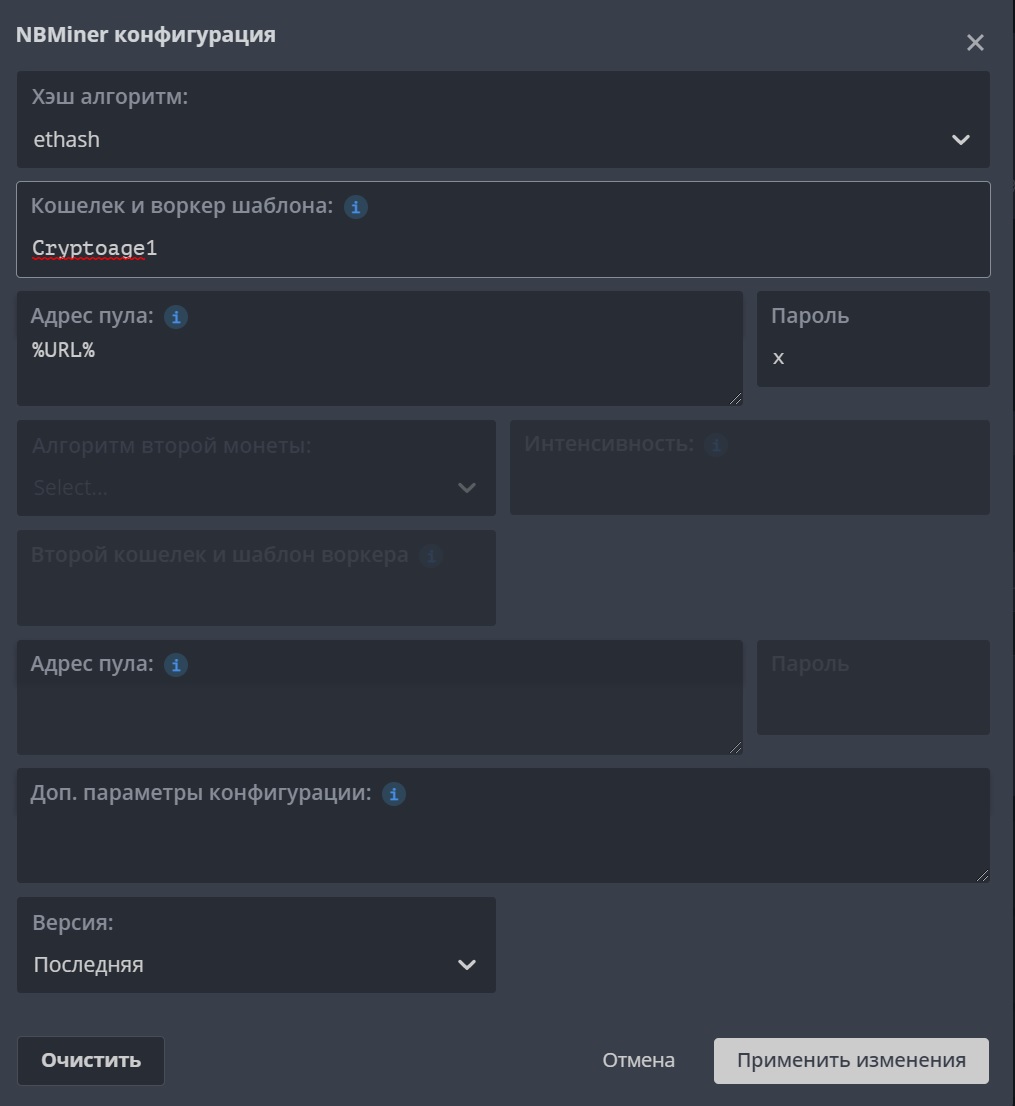
Далее не забудьте сохранить сделанные изменения и запустить воркер с новым полетным листом.
Через несколько минут на сайте Binance pool появится статистика по майнингу.
Обратите внимание, что в разделе статистика нужно выбрать алгоритм ETHASH, что бы Вы могли увидеть свою статистику по майнингу Ethereum.
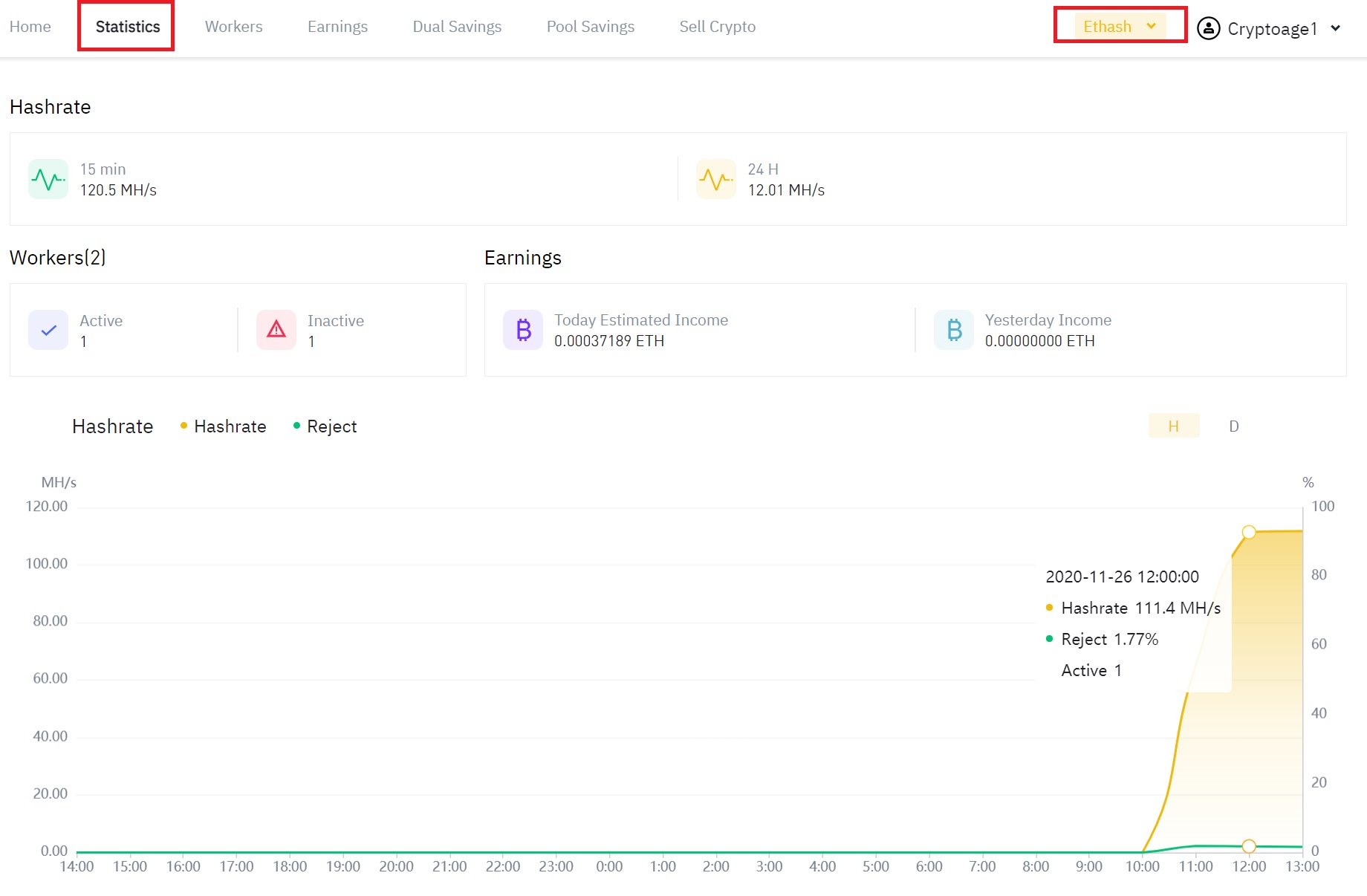
Настройка RaveOS для работы с Binance pool
Заходим в настройки Wallets, создаем кошелек для Ethereum или меняем настройки существующего кошелька
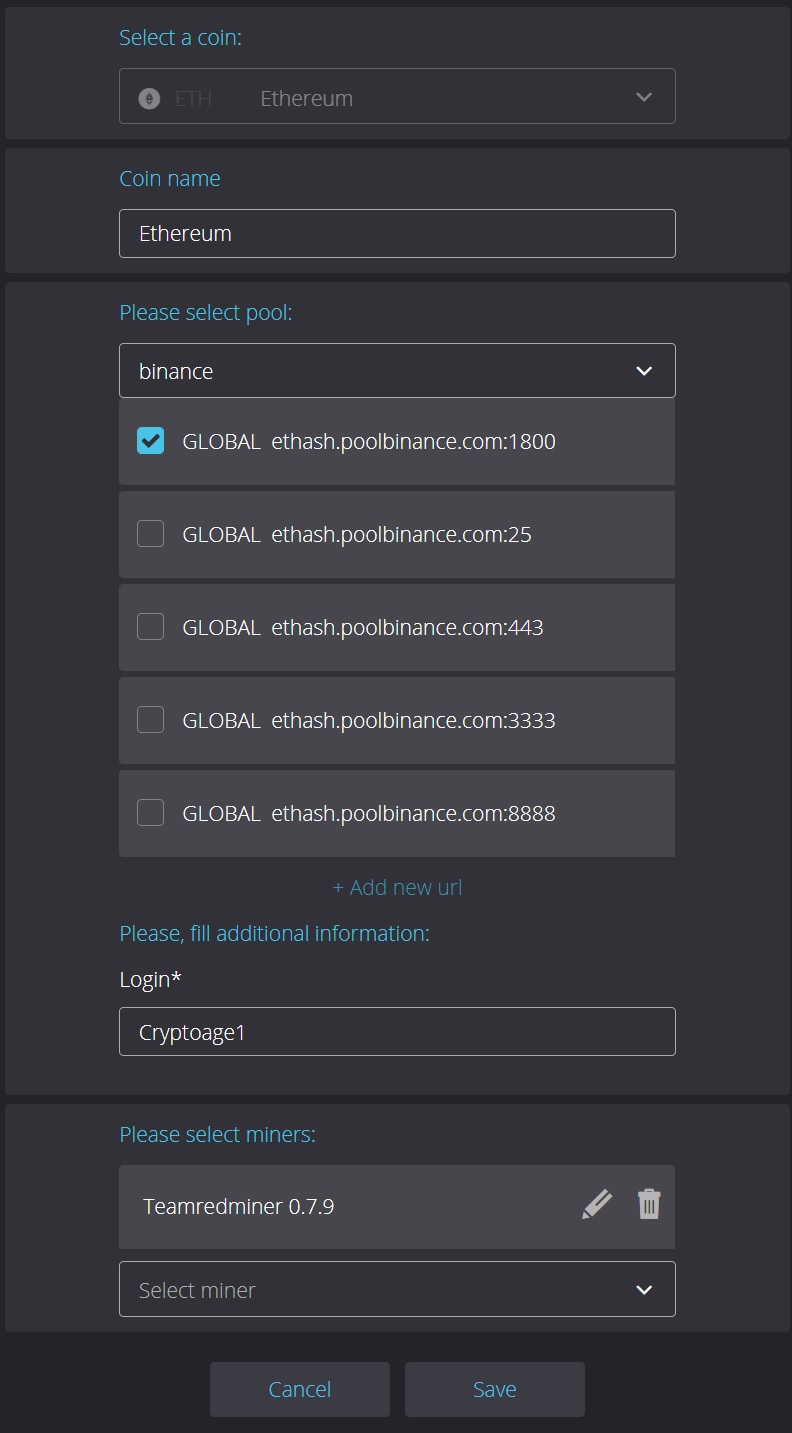
RaveOS так же как и HiveOS имеет Binance Pool в своих списках пулов, поэтому проблем с переходом на Бинанс возникнуть не должно.
Общайся с криптоэнтузиастами и майнерами в Telegram чате @CryptoChat
Лучшие биржи для покупки и обмена криптовалют, токенов:
Самая крупная и известная крипто биржа в мире. Надежность и функционал на самом высшем уровне.
Новая, но уже популярная биржа за счет выгодных акций, низких комиссий и быстрого добавления новых криптовалют.
При сборке GPU майнинг ригов всегда встает вопрос выбора операционной системы: Windows, Linux или специализированная ОС для майнинга. Если Windows предпочитают все таки начинающие майнеры из-за легкого порога входа, то у опытных майнеров с большим количеством GPU приоритеты выбора ОС смещаются в сторону стабильности, легкости управления, мониторинга, возможностей тюнинга видеокарт и уменьшения загрузки ресурсов ПК. И всем этим требованиям отвечают специализированные операционные системы на базе Linux, ярким представителем которых является популярная среди майнеров - HiveOS. Цель этого материала это осветить особенности установки и настройки HiveOS для начинающих, т.к. HiveOS имеет ряд неоспоримых преимуществ перед Windows, которые значительно упрощают сам процесс майнинга криптовалют на GPU.
Основным отличием HiveOS от других похожих проектов это бесплатное использование для 4 и менее ригов на один аккаунт. Для большего количества ригов (воркеров) берется ежемесячная плата в размере 1,5-3USD за каждый воркер или использование HiveOn пула с комиссией в 3%. У конкурирующих решений оплата комиссия от 1% до 5% берется со всей подключенной мощности по аналогии как это сделано во всех популярных майнерах.
Собственно поэтому мы и рекомендуем HiveOS для ознакомления новичкам с 1-4 GPU майнинг ригами. Тем более, что установка и настройка HiveOS под майнинг легче, чем у Windows.
Первое, что Вам понадобиться это USB флешка или USB диск с емкостью не менее 8GB. При этом USB диск (HDD или SSD) будет предпочтительней, т.к. USB флешки не рассчитаны на большое количестве циклов записи и имеет свойство умирать в течении первого года использования в качестве носителя операционной системы.
Совет: При аварийной перезагрузке HiveOS, бывает, что система не находит загрузочный диск. Это не всегда значит, что нужно перезаписывать флешку. Достаточно просто обесточить полностью весь риг и дождаться пока светодиод на флешке перестанет мигать. После перезагрузки HiveOS опять будет работать.
Для сравнения Windows 10 требуется 20GB плюс 16Gb для файла подкачки. Кроме этого Windows 10 требует больше оперативной памяти, более мощного CPU, а графический интерфейс занимает значительные 700MB уже видеопамяти, которые очень важны для некоторых алгоритмов майнинга (Ethash).
Установка HiveOS возможна и на системный диск, но лучше оставить его под Windows для возможности майнинга новых криптовлают, которые еще не доступны на HiveOS.
И так, если у вас уже есть носитель на 8GB и более, те переходим на сайт HiveOS, что бы зарегистрироваться и скачать образ операционной системы.
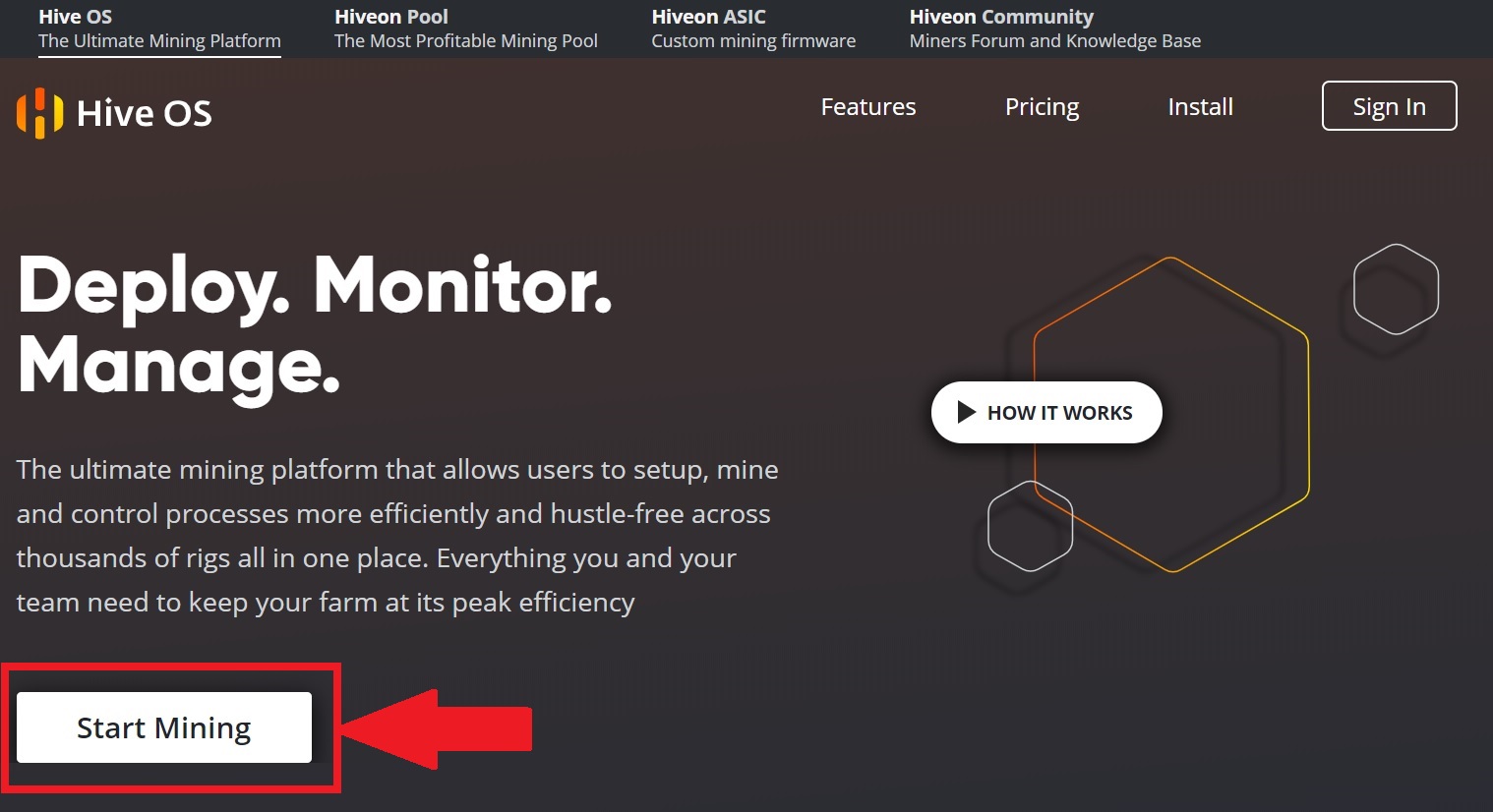
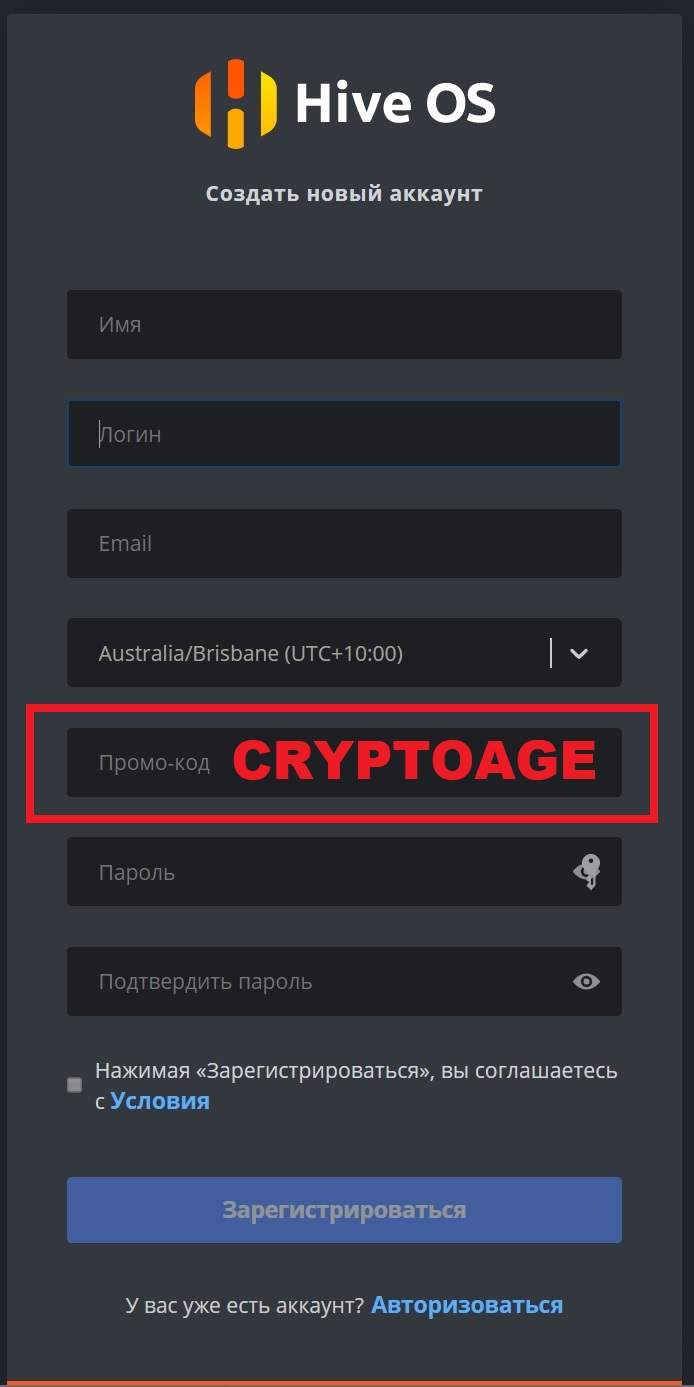
При регистрации укажите Промо-код CRYPTOAGE, что бы получить бонус в размере 10 USD на свой счет.
Создание загрузочной флешки с HiveOS
Переходим в меню сайта Install для скачивания нужного установочного образа.
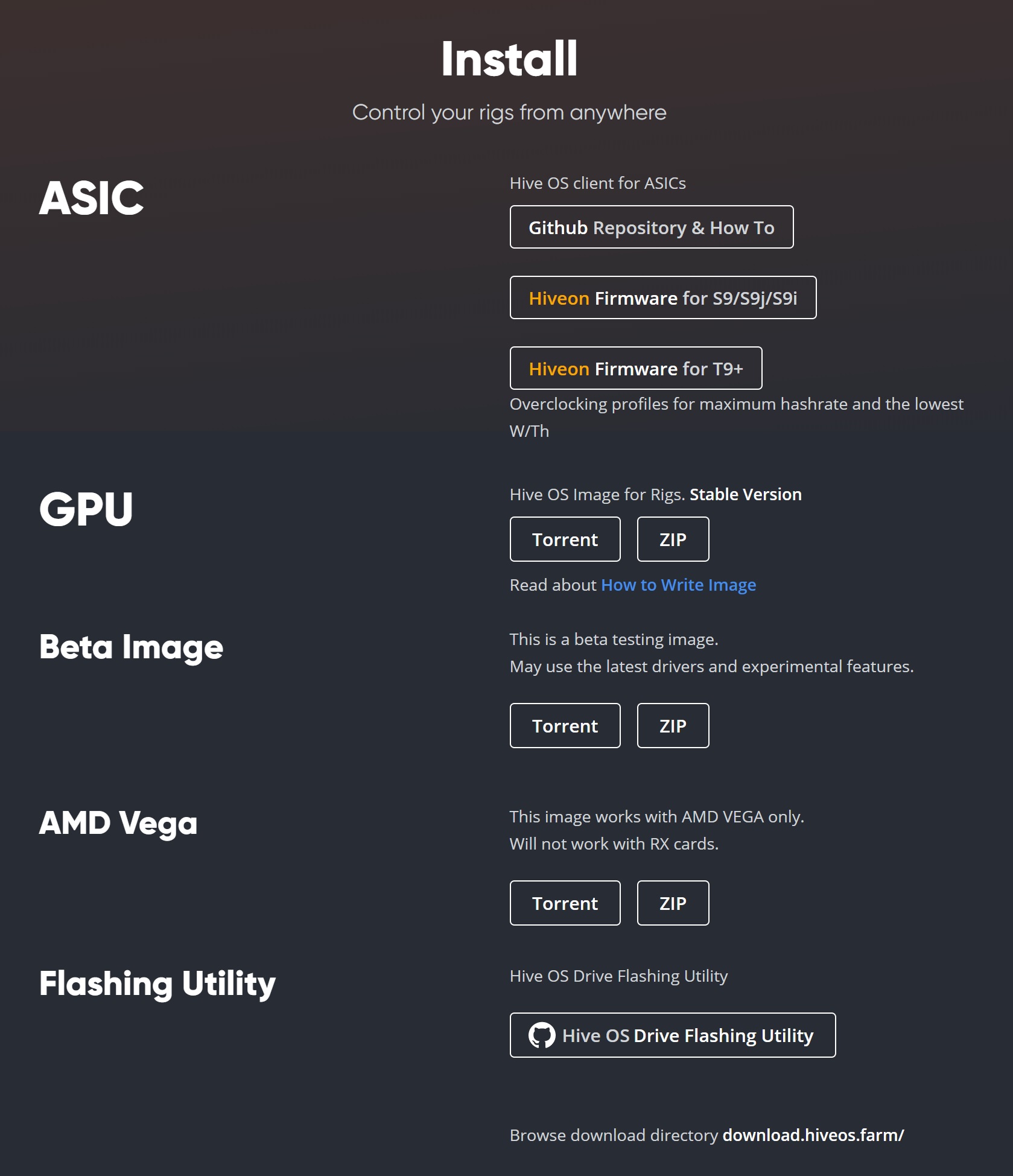
Существует несколько видов установочных образов: для ASIC-ов, для GPU ригов и отдельный образ для видеокарт Vega. Для всех остальных видеокарт нужно выбирать GPU образ. Скачивание возможно двумя способами: ZIP файл напрямую с сайта или торрент файлом, если сайт HiveOS будет перегружен.
Для записи скаченного образа нельзя просто скопировать файл на флешку, т.к. нужен специальный "побитный" режим записи, что бы флешка стала загрузочной.
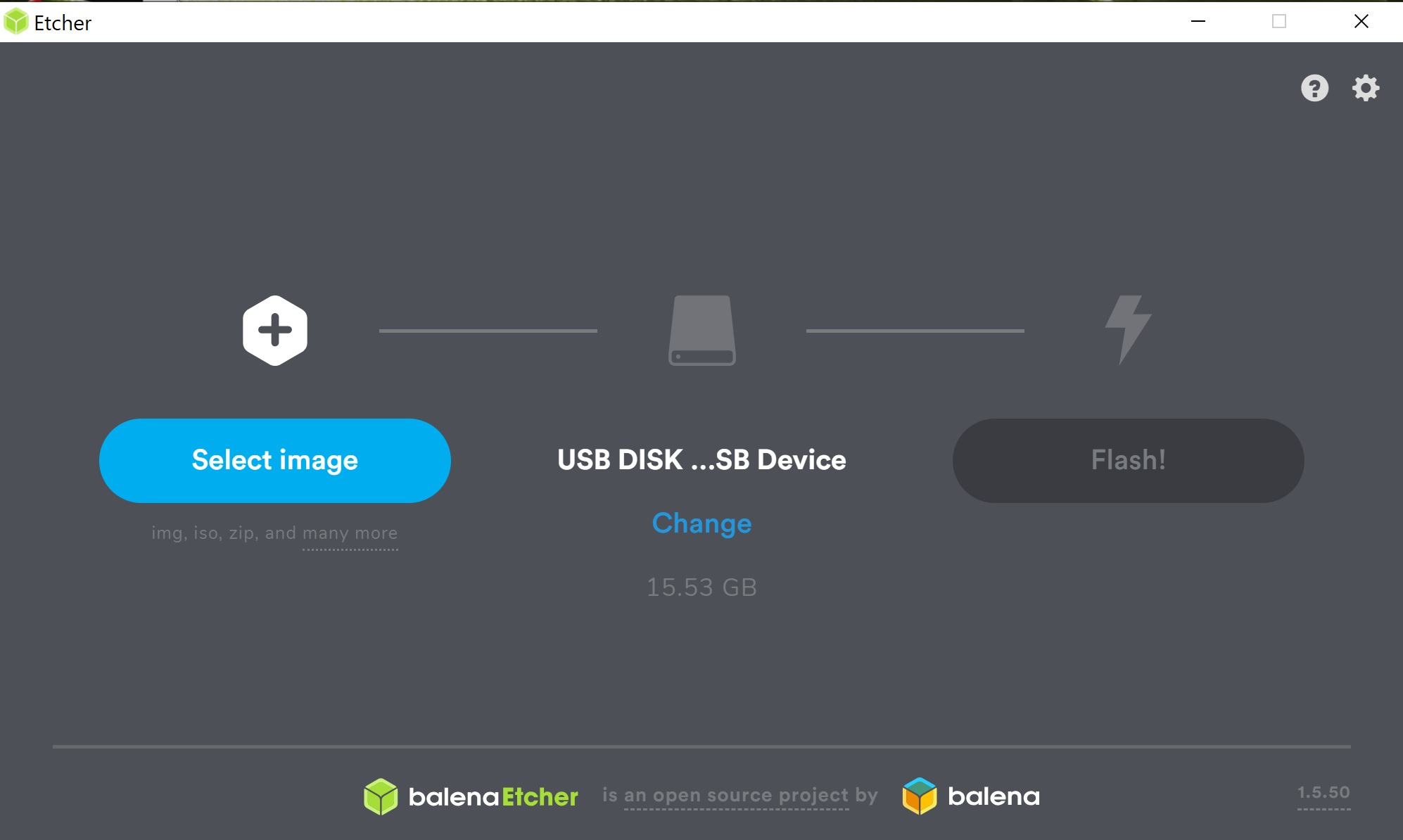
Запись образа происходит в три этапа.
1. Выбор скачанного образа hiveos, вытаскивать из архива сам образ не обязательно, т.к. программа сделает это сама. Кнопка Select Image
2. Выбор USB флеш или диска, куда будет записан образ.
3 Нажать на кнопку Flash! И ждать выполнения записи образа на внешний носитель.
Во время записи образа Windows будет предлагать отформатировать флешку или диск. Этого делать не надо, просто нажимайте отмена.
Ваш USB Flash накопитель после установки образа NiveOS будет виден как 3 разных диска. Один из них будет иметь название "HIVE".
Возможно потребуется переподключить флешку после записи образа HiveOS.
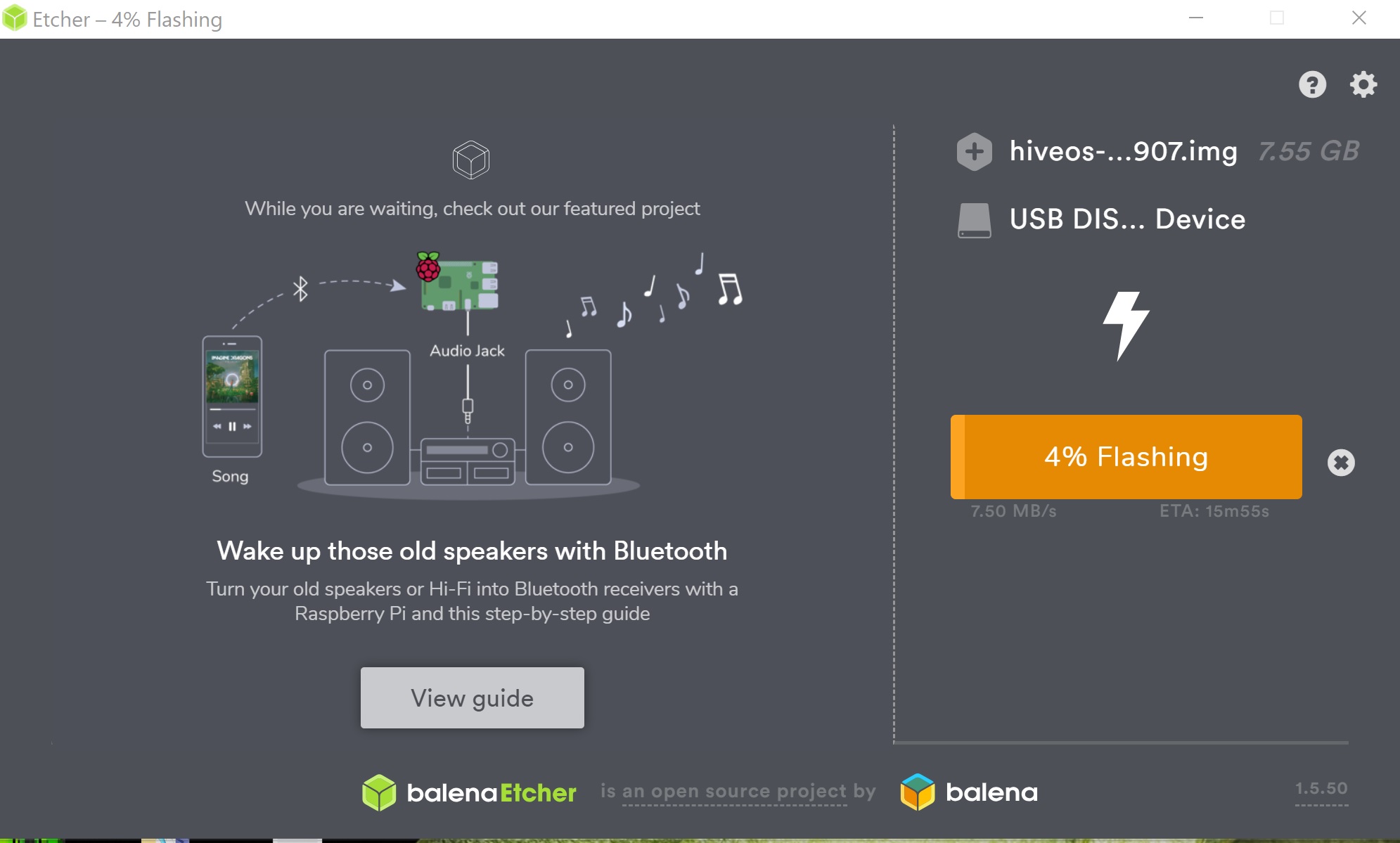
Настройка HiveOS для начала работы
Пока идет запись образа на диск, переходим обратно на сайт HiveOS, заходим в личный кабинет.
Для начала нужно создать новую ферму, для этого есть кнопка "ПЛЮС" в верхнем меню.

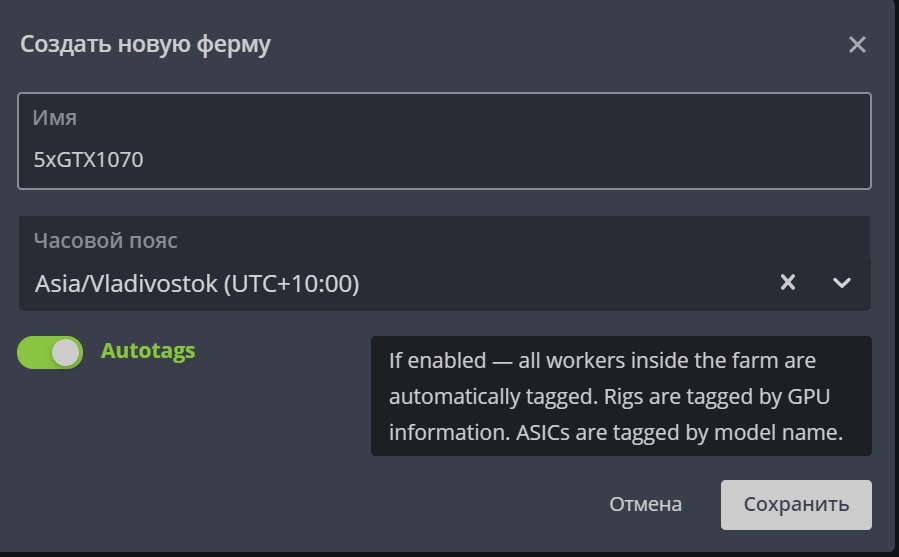
После создания нового рига - он появиться на главном окне, переходим в его настройки.
Уже в окне настройки рига так же нажимаем на кнопку "ПЛЮС" в верхнем меню, где выбираем "Добавить воркера"
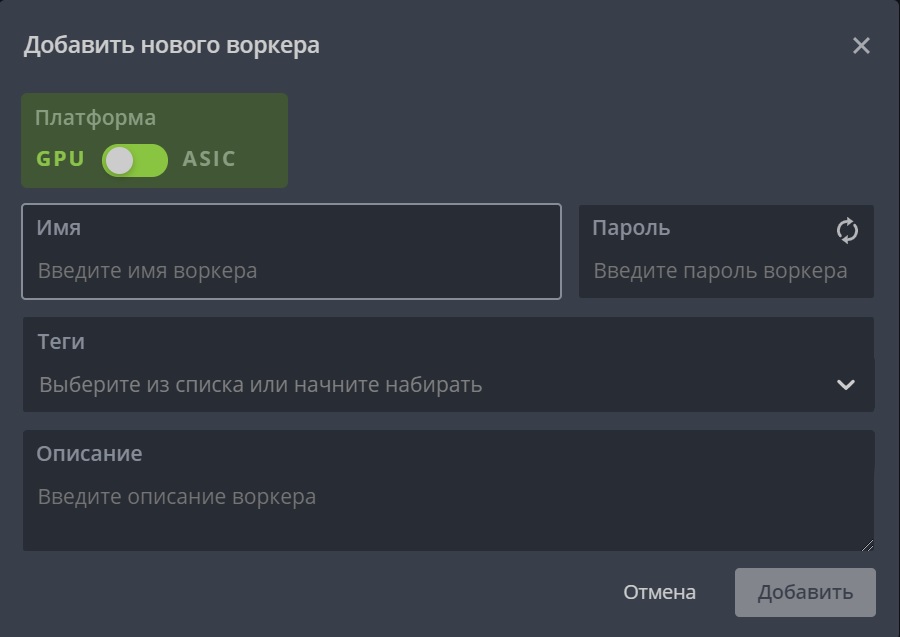
В меню создания воркера выбираем GPU или ASIC устройство, придумываем имя и пароль. Остальные поля не обязательны.
После создания воркера Вы увидите данные по воркеру: Farm_Hash, RIG_ID и RIG_Password. Эти данные необходимы для идентификации вашего рига. И их необходимо записать на флеш диск, который Вы создали с помощью программы Etcher.
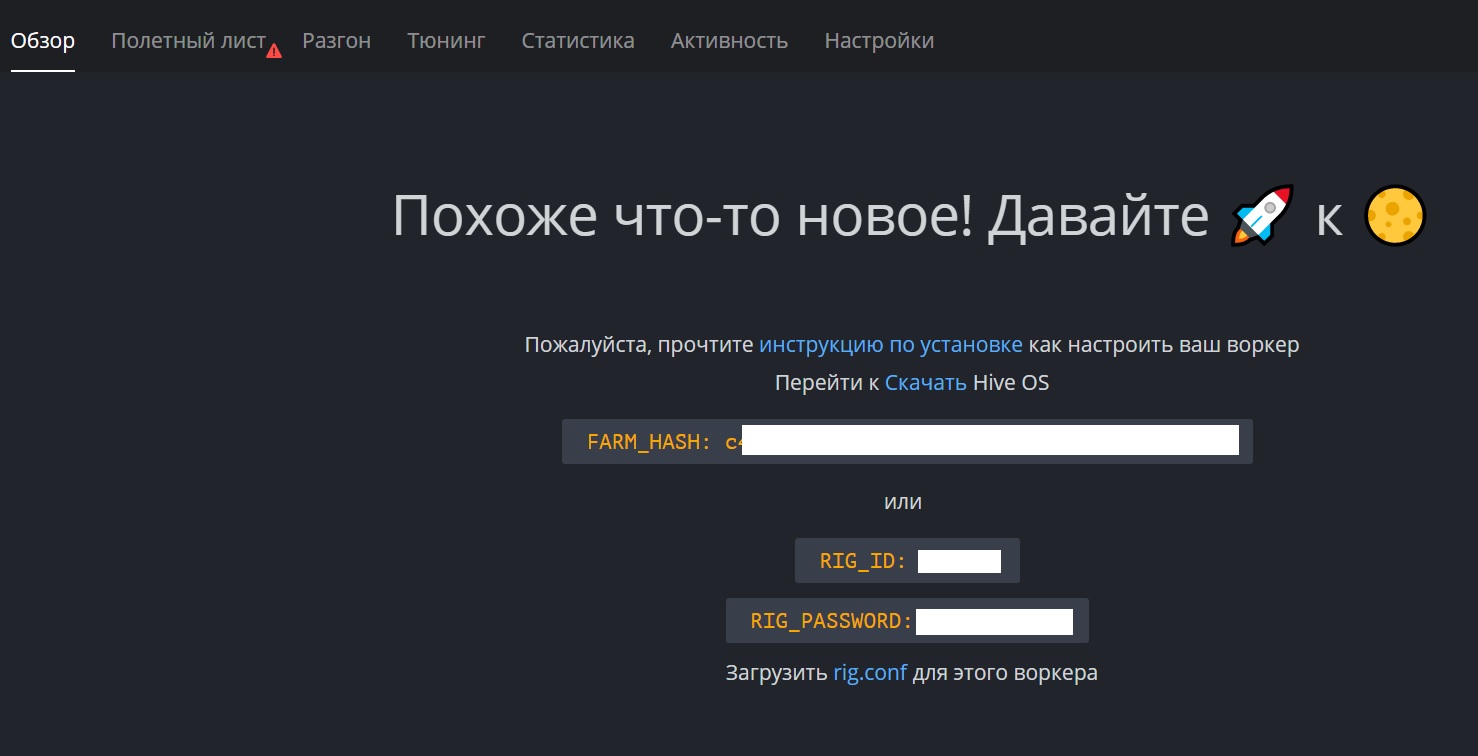
Заходим в созданный диск HIVE на USB флешке, предварительно скачав файл RIG.CONF. Скачивание этого файла доступно после создания воркера.
Файл RIG.CONF нужно скопировать на флешку "HIVE" в корневой каталог флешки.
Этот шаг можно пропустить, но вместо этого при первом запуске HIVEOS придется ввести RIG_ID и RIG_PASSWORD чтобы активировать систему.
Настройка HIVEOS для начала майнинга криптовалют
Первый шаг по созданию воркера мы уже сделали для получения файла RIG.CONF, далее остается настроить Кошельки, Полетные листы и подобрать оптимальные настройки для видеокарт.
Сразу после создания воркера нужно создать Кошелек, для каждой криптовалюты, которую Вы будете добывать.
Далее в примере рассматриваем настройку GPU рига на HiveOS для майнинга популярной криптовалюты ETHEREUM. Аналогичные действия будут актуальны для всех других вариантов.
В главном меню HiveOS, где список всех ваших ригов ищем меню "Кошельки" заходим туда и создаем новый кошелек. Кнопка "Добавить кошелек" в правом углу.

Создавая кошелек из главного меню Вы создаете глобальный кошелек, который будет действовать для всех майнинг ригов, а не для одного, если кошелек создавать уже в меню одного выбранного рига.
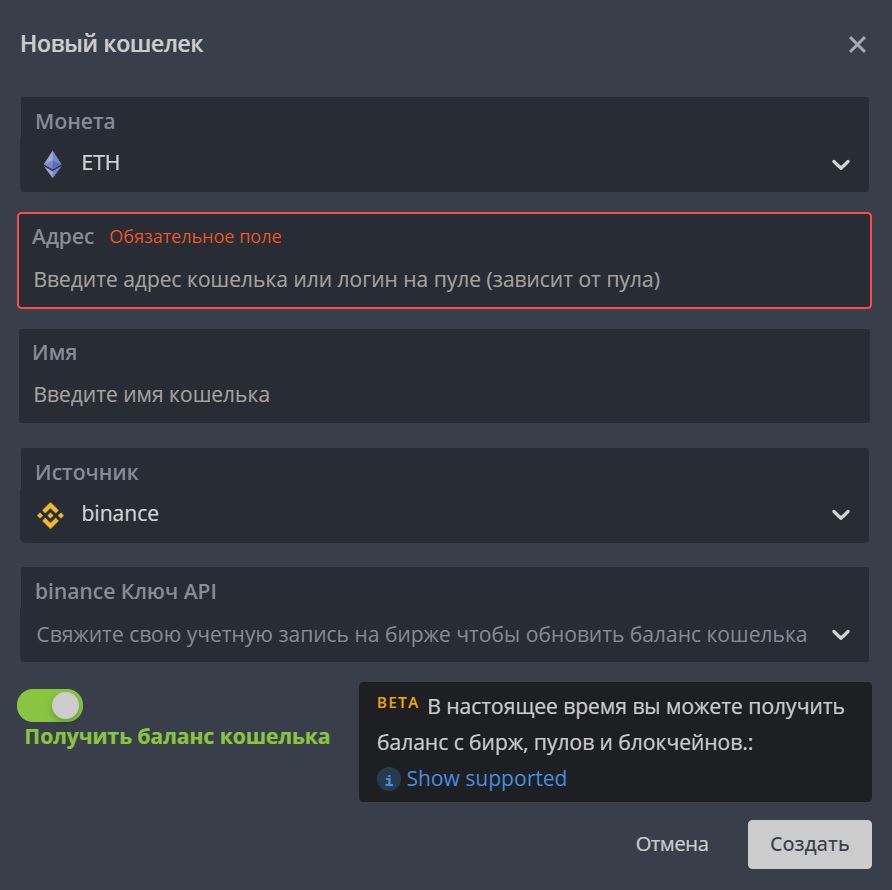
Далее нужно выбрать "Монету" или криптовалюту. Указать адрес, куда будет приходить намайненные койны. В качестве хранилища лучше выбирать локальные кошельки или крупные криптовалютные биржи, например, Binance.
Имя кошелька это выбор названия на Ваш усмотрение. Для Эфира можно так и назвать - Ethereum.
Источник указывать не обязательно, как и ключ API.
Переключатель "Получить баланс кошелька" желательно включить для вашего удобства. Т.к. баланс счета будет показываться сразу в HiveOS, что бы было легче следить за конечным результатом майнинга.
Следующий шаг это создание Полетного листа.
Полетный лист это вариант окончательной настройки HiveOS для начала майнинга. Полетные листы так же как и кошельки бывают глобальные для всех ригов и индивидуальные для определенных ригов. Создавайте полетный лист в главном меню, что бы создать глобальный полетный лист сразу для всех ригов.
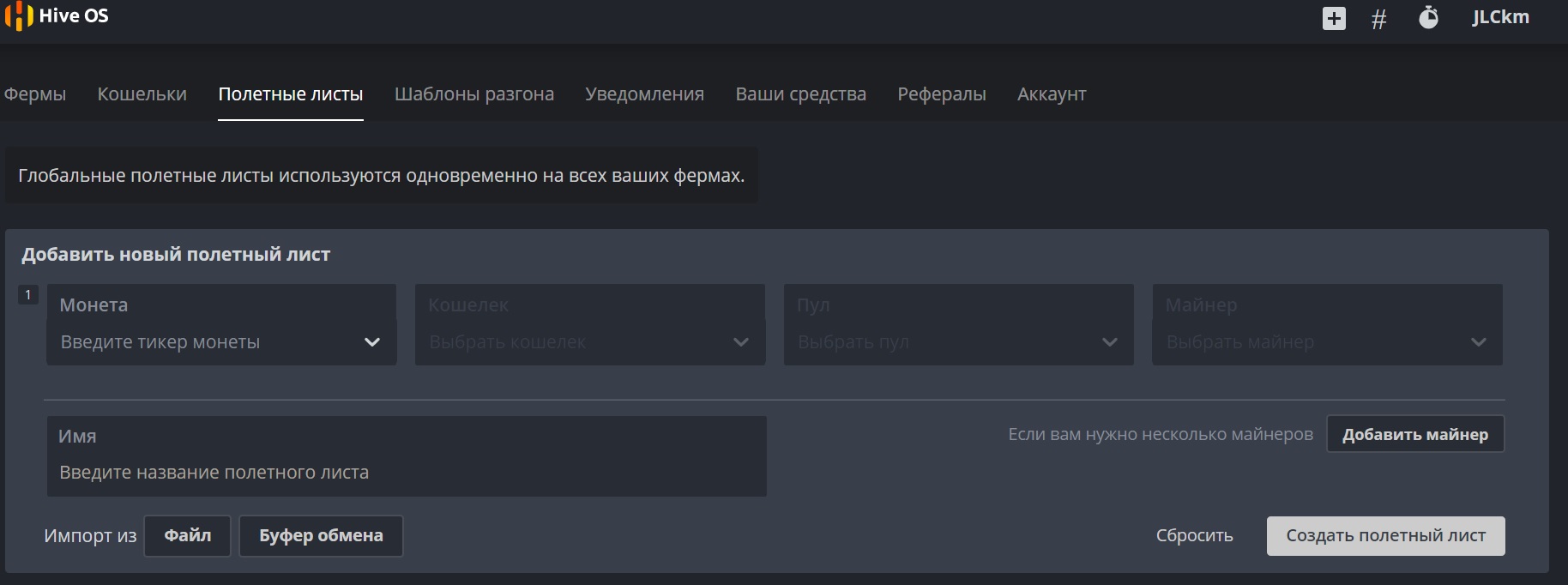
Монета - выбор криптовалюты для которой создается полетный лист. Выбираем ETH.
Кошелек - выбор созданного на предыдущем шаге кошелька для криптовалюты Ethereum.
Пул - выбор пула для майнинга, желательно выбирать из поддерживаемых пулов для простоты настройки.
Для Ethereum мы выбрали пул Binance Pool. перед началом работы с этим пулом нужна регистрация по этой ссылке.
Выбираем в окне Пул - Binance, появляется окно выбора сервера. Выбираем EU Сервер и жмем "Применить". Больше конфигурировать ничего не нужно.
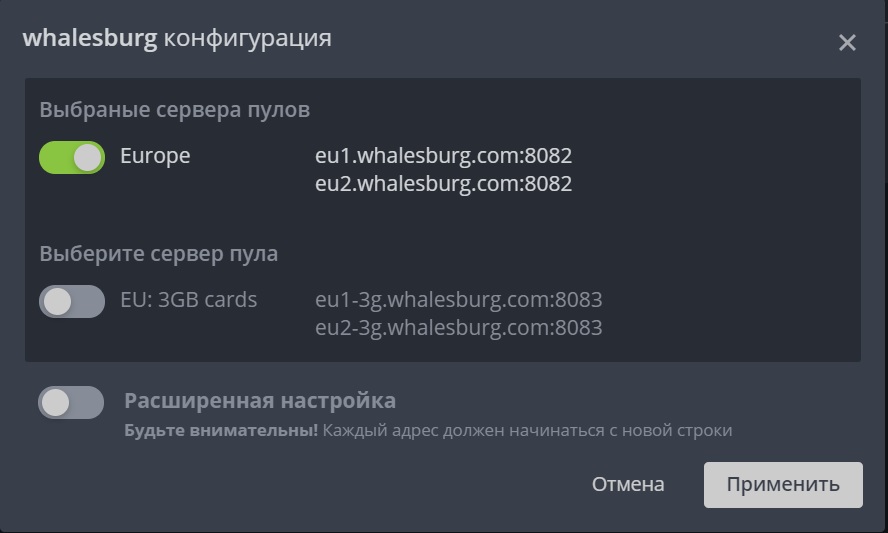
Майнер - выбор программы для майнинга. Для Ethereum выберите Phoenix. Некоторые майнеры, как Claymore предлагают использовать двойной майнинг, т.е. майнинг сразу двух монет. Поэтому для этих майнеров можно использовать дополнительные окна настройки, которые мы сейчас не будем затрагивать и просто пропустим. Т.к. подобные режимы работы могут привести к быстрому выходу из строя оборудования и для начинающих майнеров на первых этапах их лучше избегать.
Дополнительные настройки для miner, если Вы выбрали пул из списка поддерживаемых, не требуется. Поэтому меню настройки майнера могут потребоваться только в редких случаях при нестабильно работе штатных настроек.
Жмем на кнопку "Создать полетный лист".
Теперь все готово, чтобы запустить свой первый майнинг риг на HiveOS.
Заходим в созданный РИГ в меню Воркеры.
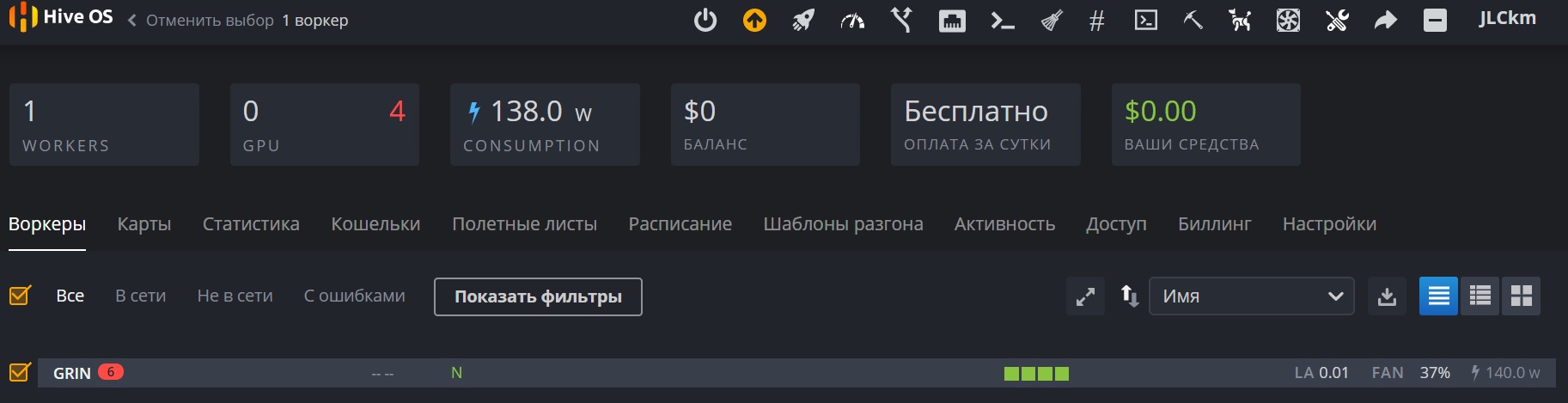
Проверьте, что система видит все видеокарты в нашем случае их 4 штуки, при этом уже показывается энергопотребление системы. Внизу созданный нами воркер под названием GRIN не должен иметь белого значка WI-FI с восклицательным знаком. В противном случае Ваш GPU RIG не в сети и управлять им не получиться.
Если Ваш риг все таки вне сети, то подключите к ригу монитор и проверьте, что система загрузилась и не требует пароля при первом входе. В том случае если загрузка HiveOS не происходит нужно зайти в BIOS материнской платы (кнопка DEL при загрузке) и установить загрузку с USB.
В идеальном варианте Вы увидите аналогичную как на скриншоте картинку.
Что бы запустить майнинг ставьте галочку напротив рига ( у нас это GRIN). После этого в верхнем правом углу появится панель управления.
Жмем на РАКЕТУ
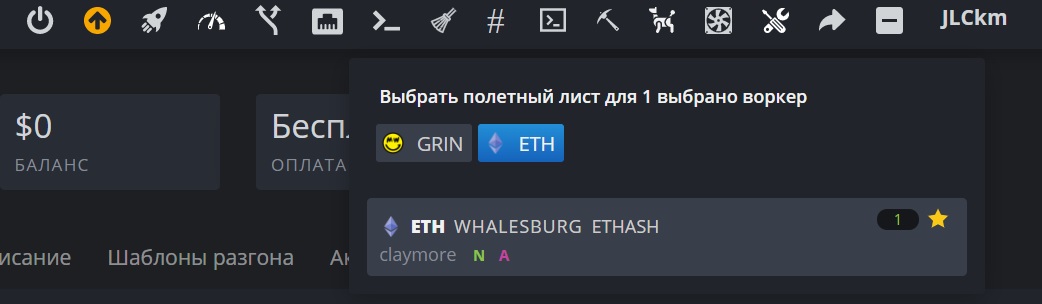
Далее выбираем полетный лист
Через минуту обновляем страницу в браузере и получаем похожий результат:
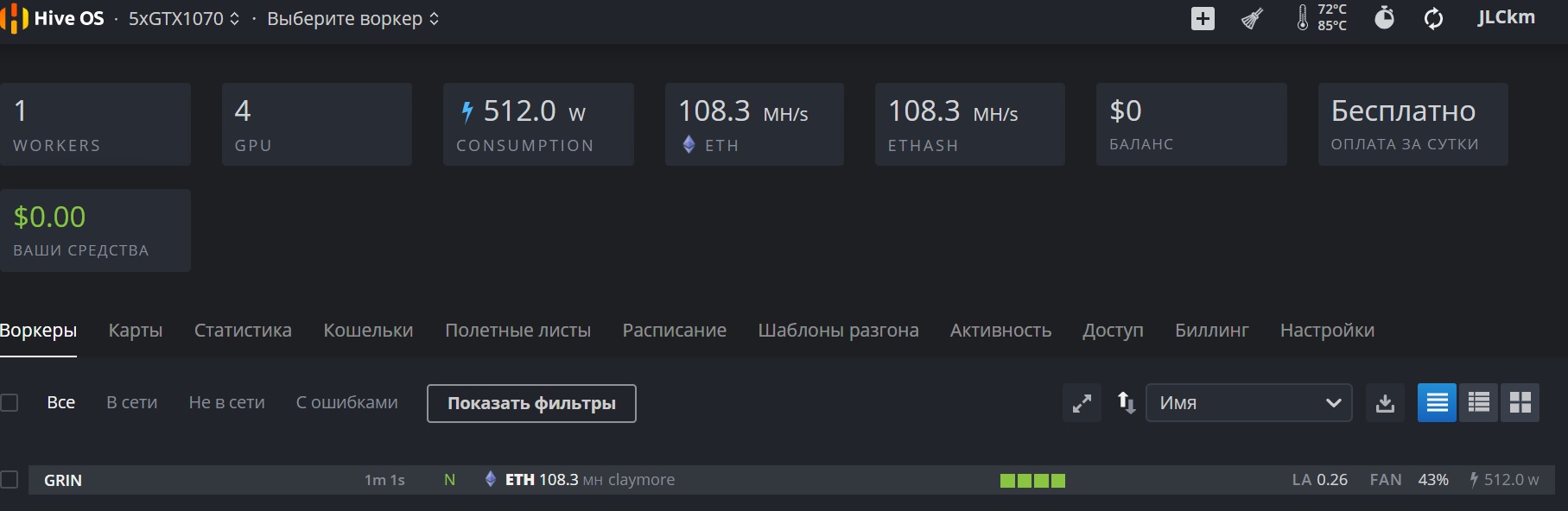
На основном меню рига показывается энергопотребление и хешрейт всего рига во время майнинга.
Теперь можно перейти на выбранный пул и проверить, что бы hashrate показывался и там.
На этом можно закончить основную часть про то как настроить HiveOS в первый раз.
Далее мы расскажем о основных фишках использования HiveOS из-за которых собственно все и переходят на эту ОС.
Основные особенности и функционал HiveOS
Первое, что стоит отметить это готовые варианты по тюнингу видеокарт под майнинг. Здесь доступно два вариант это прошивка VBIOS и(или) установка частот и Power Limit сразу для всех видеокарт в системе по уже отобранным вариантам.
Этот функционал доступен в меню Карты.
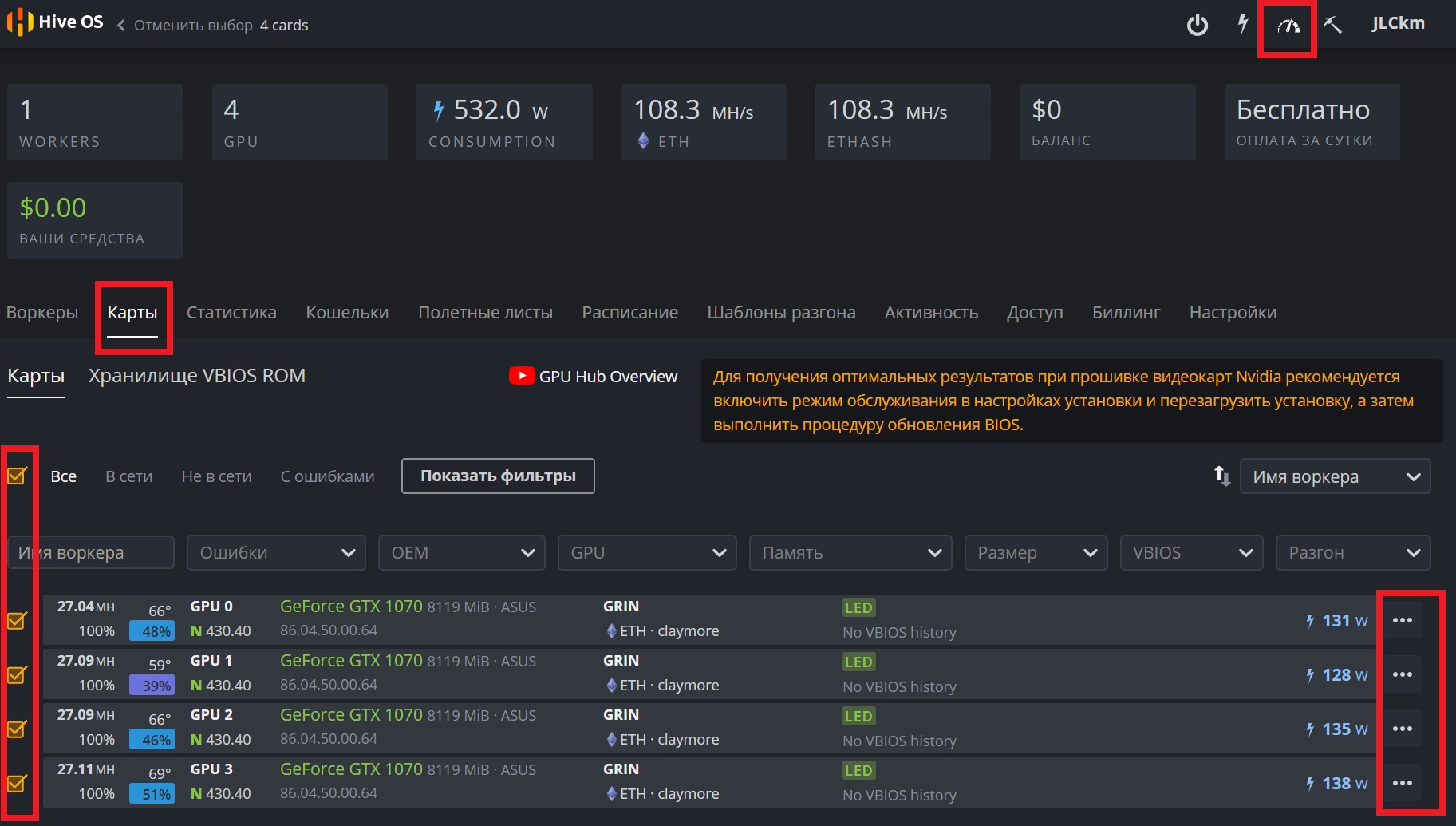
Выбираем одну или сразу все видеокарты, жмем на СПИДОМЕТР в верхнем правом углу и попадаем в меню overclock видеокарт.
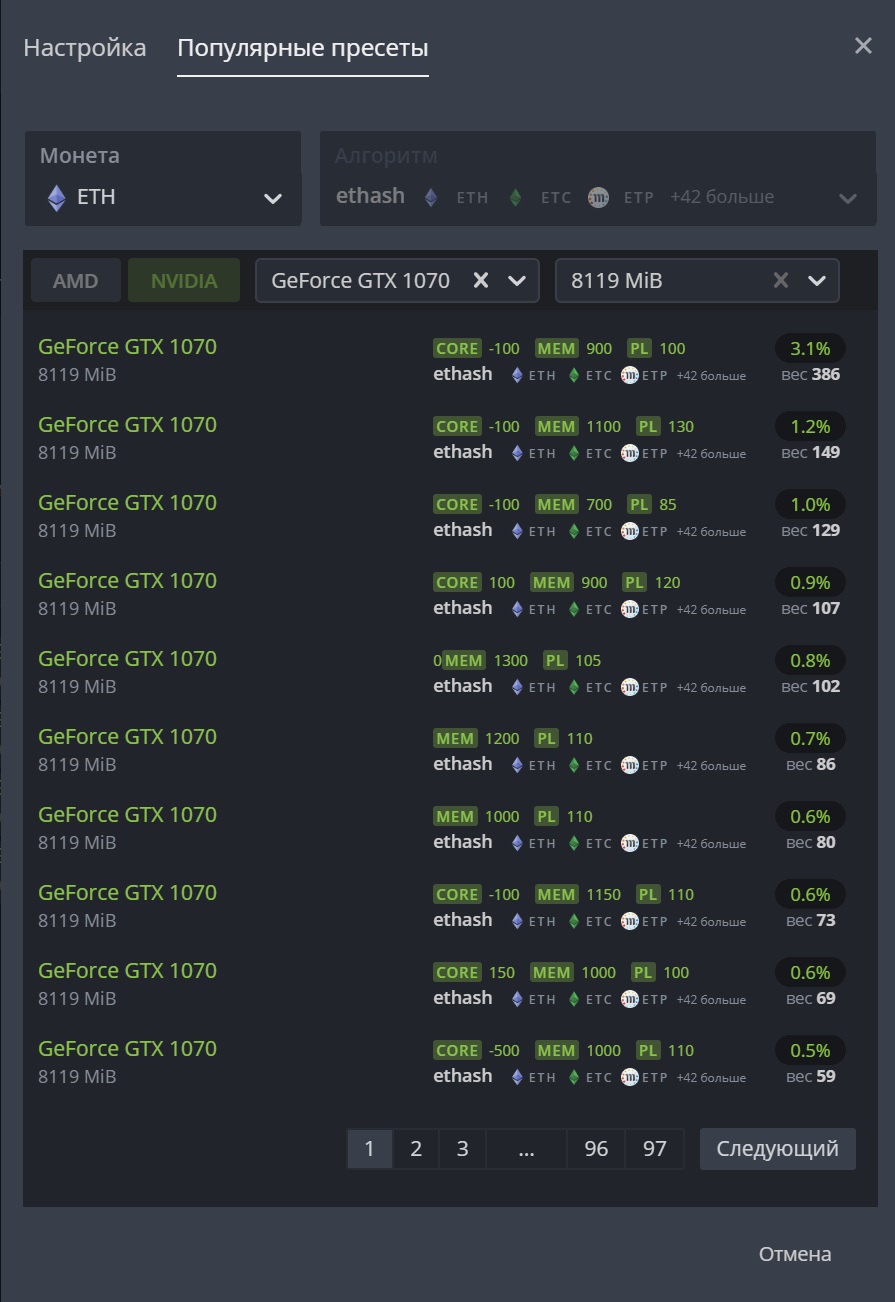
Выбираем монету и видеокарту и сразу видим, наиболее популярные варианты разгона для выбранного GPU. Так же можно все параметры задавать вручную в закладке "НАСТРОЙКА".
Здесь стоит отметить, что Power Limit (PL) здесь задается не в процентах от номинального значения, а в ваттах. Т.е. PL100 это ограничение потребление GPU в 100ватт.
Выберем один из этих вариантов и посмотрим на результат:

В результате мы увеличили хешрейт с 27Mh/s до 28MH/s и при этом снизили энергопотребление с 130 до 110Вт. При этом на не понадобилось никаких перезагрузок и прямого доступа к ПК.
Таким образом можно экспериментировать в поисках лучшего результата. Тем более, что таким методом максимум, что можно получить это не стабильную работу во время майнинга.
Что нельзя сказать про прошивку VBIOS, т.к. оверклокинг таким методом способен полностью сломать Вашу видеокарту.
Как вывод пользуйтесь разгоном без прошивки VBIOS, тем более, что этот способ закрывает 95% всех потребностей майнеров.
Следующий полезный пункт в меню это СТАТИСТИКА
Статистика доступна для рига в целом так и для каждого воркера в отдельности. если общая статистика больше ориентирована на стабильность работы (овалы карт, перезагрузки и пр.), то статистика воркера более информативна, т.к. показывает еще температуру GPU и скорость вентиляторов
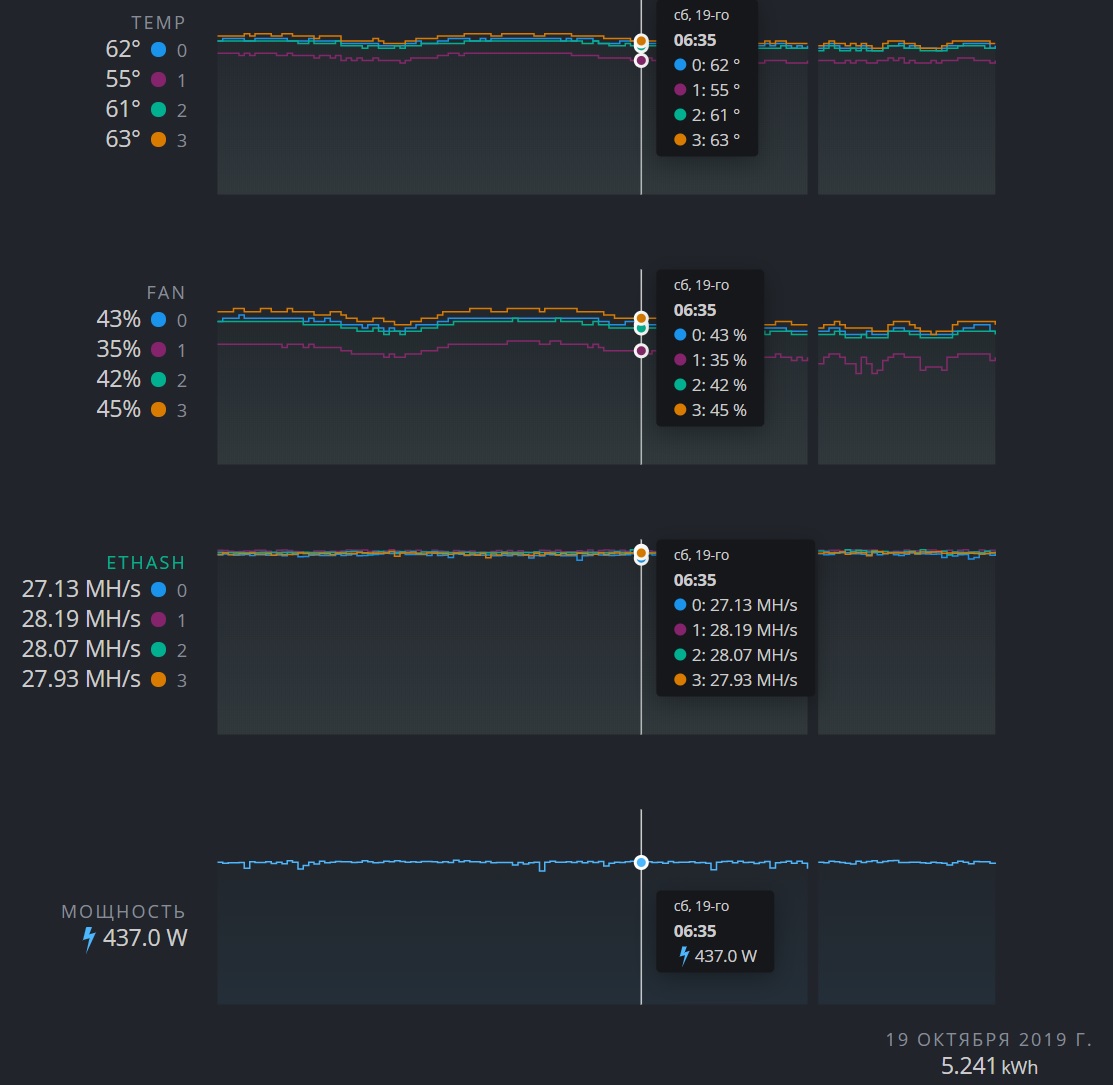
Вторая полезная функция это удаленное управление майнером: чтение логов, конфигурация и перезапуск. В меню за управление майнером отвечает символ - КИРКА.
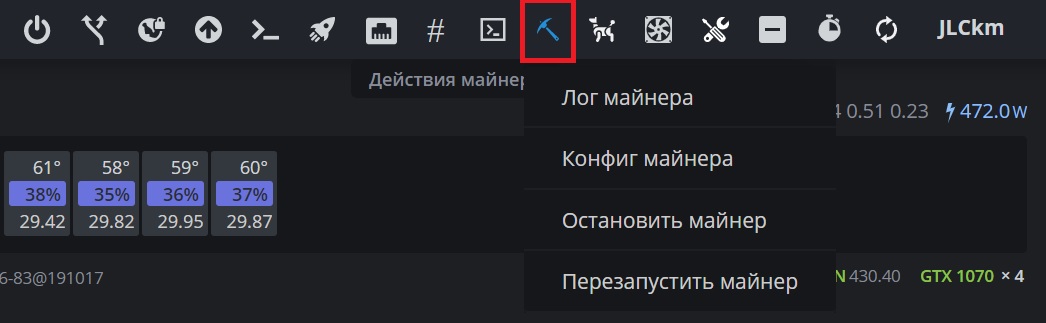
Следующая по необходимости функция это обновление HiveOS (Символ стрелка вверх) Вместе с операционной системой так же автоматически обновляются и майнеры до последней версии. Обновление по умолчанию стоит в ручном режиме, однако можно и автоматизировать этот процесс.
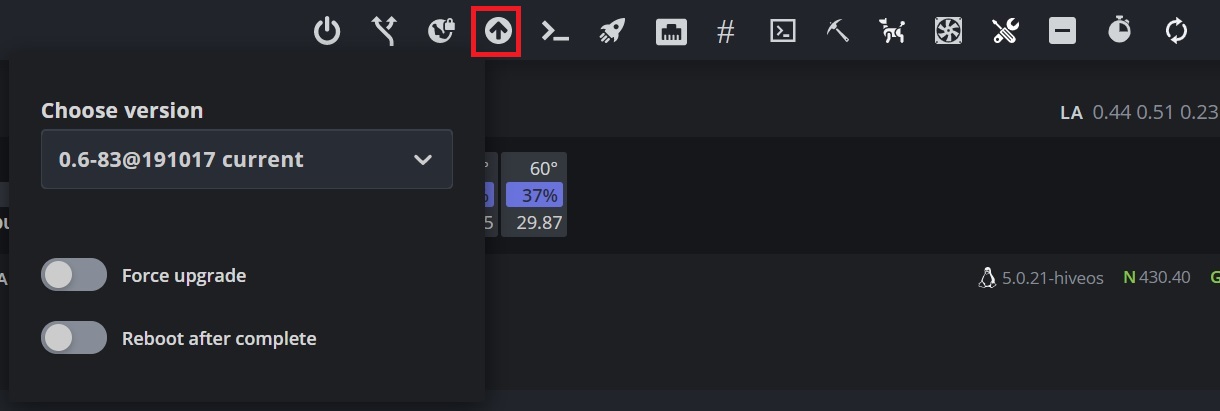
Оставшийся функционал (управление питанием, сервер URL, VPN, конфигурация сети, удаленный доступ, ватчдог) тоже могут понадобится в каких-то ситуациях но по умолчанию HiveOS стабильно работает и эти функции скорее всего не понадобятся.
Общайся с криптоэнтузиастами и майнерами в Telegram чате @CryptoChat
Лучшие биржи для покупки и обмена криптовалют, токенов:
Самая крупная и известная крипто биржа в мире. Надежность и функционал на самом высшем уровне.
Новая, но уже популярная биржа за счет выгодных акций, низких комиссий и быстрого добавления новых криптовалют.
Автор статьи

Читайте также:

